جلسه ۹: نصب وردپرس روی دایرکت ادمین
- آموزش وردپرس
- بروزرسانی شده در
خیلی خوش اومدید به جلسهی نهم از دورهی رایگان ساخت سایت با وردپرس. توی جلسهی قبلی، چون کنترلپنل هاستی که داشتیم سیپنل بود، با هم رفتیم و قدمبهقدم یاد گرفتیم چطور وردپرس رو روی سیپنل نصب کنیم. حالا اگه شما هم هاستتون سیپنله، اون جلسه برای شما کاملاً کاربردی بود و نیازی به ادامه این جلسه ندارید. نصب وردپرس روی دایرکتادمین یه مقدار ظاهرش با سیپنل فرق داره، ولی اصل ماجرا خیلی مشابه همونه و شما با همین آموزش خیلی راحت میتونید سایتتون رو بالا بیارید.
آنچه در این مقاله میخوانید
از کجا بفهمم کنترل پنل هاستم دایرکت ادمینه؟
شاید برات سوال باشه که از کجا بفهمی کنترلپنل هاستی که خریدی دایرکتادمینه یا نه. راهش خیلی سادهست. وقتی هاست رو میخری، معمولاً یه ایمیل برات میاد که داخلش لینک ورود به کنترلپنل هست. به اون لینک دقت کن! اگه آدرسی که برات فرستادن شامل واژههایی مثل “:2222” بود یا کلماتی مثل “directadmin” (مثلاً something.com:2222 یا directadmin.something.com)، یعنی کنترلپنل هاستت دایرکتادمینه. از روی لوگویی که زمان ورود به کنترل پنل هاست مشاهده میکنید هم میتونید این موضوعو متوجه بشید. مثل تصویر پایین.
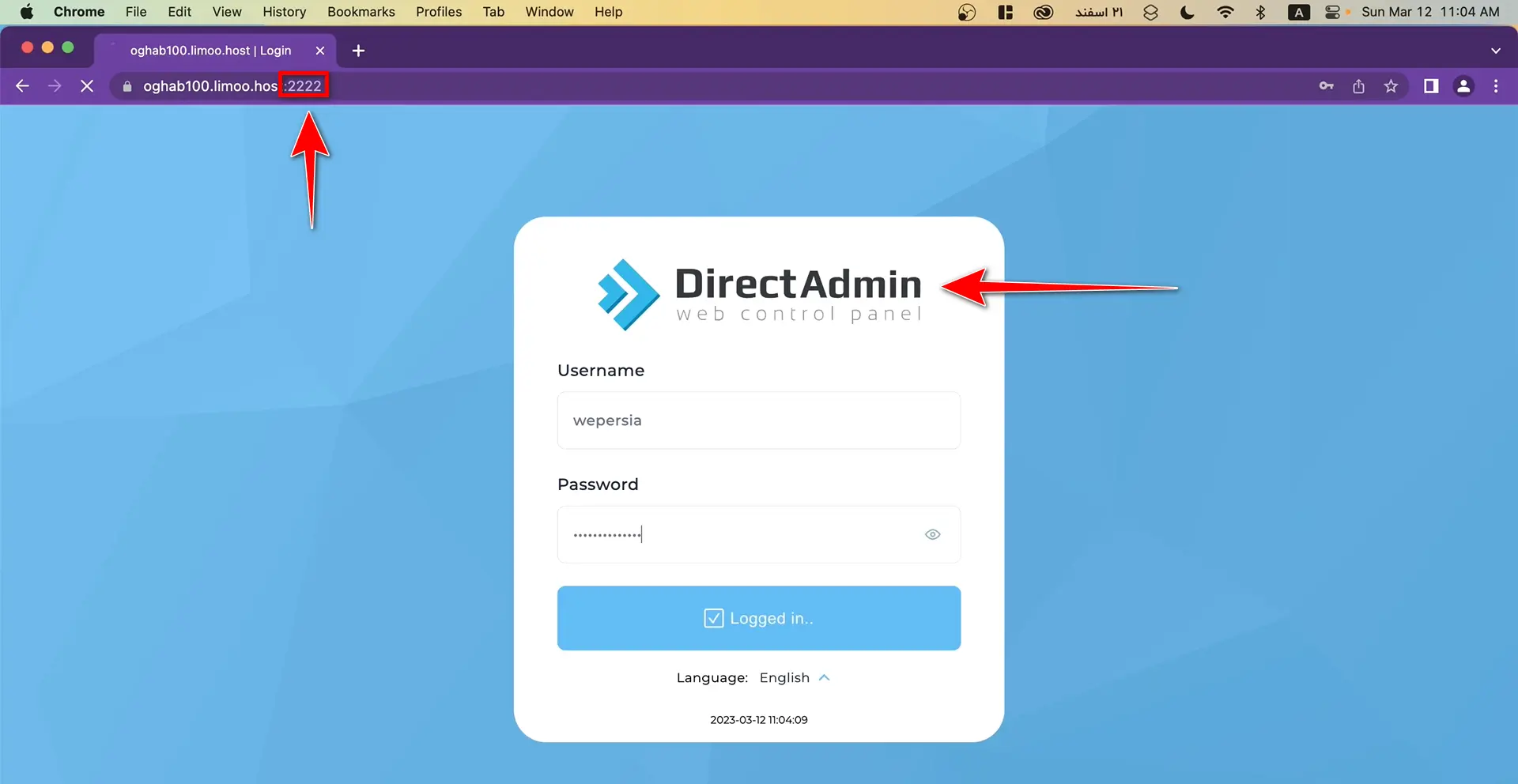
یه راه دیگه هم اینه که وقتی وارد کنترلپنل میشی، ظاهرش خیلی با سیپنل فرق داره. دایرکتادمین طراحی سادهتری داره و معمولاً بخشهای اصلیش مثل File Manager، Email Accounts و Database توی یه صفحهی خلوتتر نمایش داده میشن. اگه هنوز شک داری، میتونی از پشتیبانی هاستت هم بپرسی که کنترلپنل من چی هست؟ اونها خیلی سریع راهنماییت میکنن. حالا که مطمئنی هاستت دایرکتادمینه، بزن بریم سراغ آموزش نصب وردپرس روی اون.
اگه دایرکت ادمین نبود چی؟
اگه بعد از بررسی متوجه شدین که کنترلپنل هاستتون نه سیپنله و نه دایرکتادمین، اصلاً نگران نباشید. بعضی شرکتهای هاستینگ از کنترلپنلهای دیگهای استفاده میکنن که شاید ظاهرشون با این دو مدل فرق داشته باشه. حتی ممکنه هاست شما یه پنل اختصاصی داشته باشه، یا بهصورت لوکال (روی کامپیوتر خودتون) نصب شده باشه، مثلاً با برنامههایی مثل XAMPP یا LocalWP.
در این حالت، برای اینکه آموزش نصب وردپرس رو دقیق و کامل ببینید، کافیه یه سر به گوگل بزنید و عبارت «آموزش نصب وردپرس» رو جستجو کنید. احتمال زیاد، همون لینک اول یا دوم مربوط به سایت میهن وردپرسه که توش یه آموزش جامع گذاشتم برای نصب وردپرس روی انواع کنترلپنلها.
توی اون آموزش، کامل و قدمبهقدم توضیح دادم که چطور روی هر نوع هاستی (چه لوکال و چه هاستهای کمتر شناختهشده) وردپرس رو نصب کنید. پس فقط کافیه وارد اون مقاله یا ویدیو بشید و از همونجا ادامه بدین.
چطور وارد کنترل پنل هاستم بشم؟
وقتی هاستتون رو خریدین، شرکت هاستینگ معمولاً یه ایمیل براتون میفرسته که داخلش چندتا اطلاعات مهم هست. توی اون ایمیل باید دنبال مواردی مثل اینا بگردین:
- آدرس ورود به کنترلپنل (ممکنه چیزی شبیه این باشه: yourdomain.com:2222 یا directadmin.yourhost.com)
- نام کاربری (Username)
- رمز عبور (Password)
حالا برای ورود، فقط کافیه آدرسی که توی ایمیل هست رو توی مرورگرتون وارد کنید. بهمحض این که صفحهی ورود باز شد، نام کاربری و رمز عبوری که براتون ارسال شده رو وارد کنید و روی دکمهی ورود (Login) کلیک کنید. اگه اطلاعات رو درست وارد کرده باشین، وارد کنترلپنل هاستتون میشین و میتونین از اونجا به قسمتهایی مثل فایل منیجر، دیتابیس، ایمیلها و… دسترسی پیدا کنین.
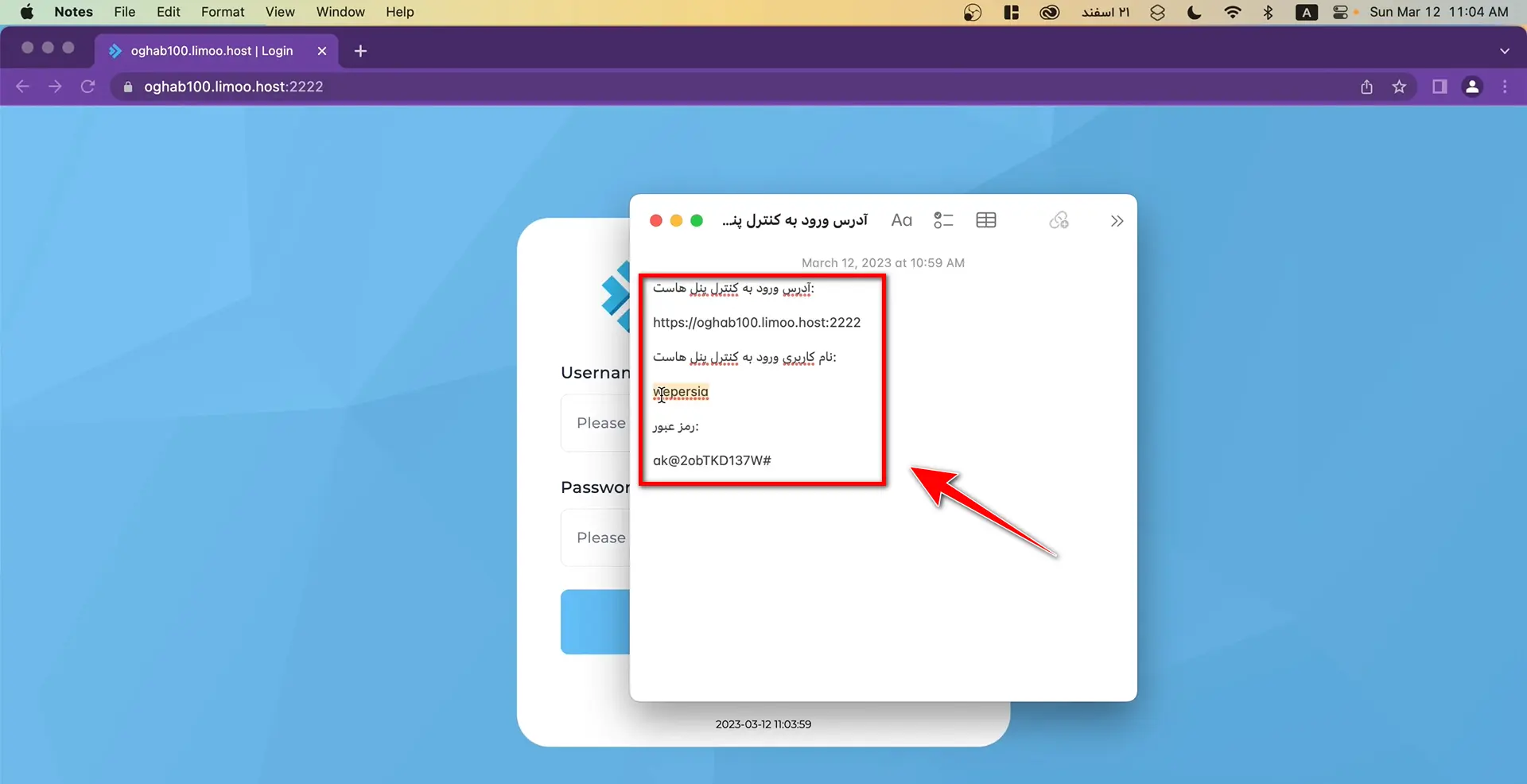
یه نکته هم اینجا مهمه حواستون باشه موقع وارد کردن یوزرنیم و پسورد، اگه فاصلهای ناخواسته از کپیپیست کردن مونده باشه، ممکنه خطای ورود بگیرید. پس اگر دیدین وارد نمیشه، یه بار دستی پسورد رو تایپ کنین.
وقتی وارد کنترلپنل دایرکتادمین شدید، ممکنه ظاهرش با چیزی که توی آموزش میبینید کمی فرق داشته باشه. دلیلش اینه که شرکتهای هاستینگ میتونن قالب یا تنظیمات ظاهری دایرکتادمین رو تغییر بدن. بعضیها محیط ساده و کلاسیک دارن، بعضیها ظاهر جدیدتر و مدرنتری دارن. اما نگران نباشید، چون عملکرد اصلی همهشون یکیه.
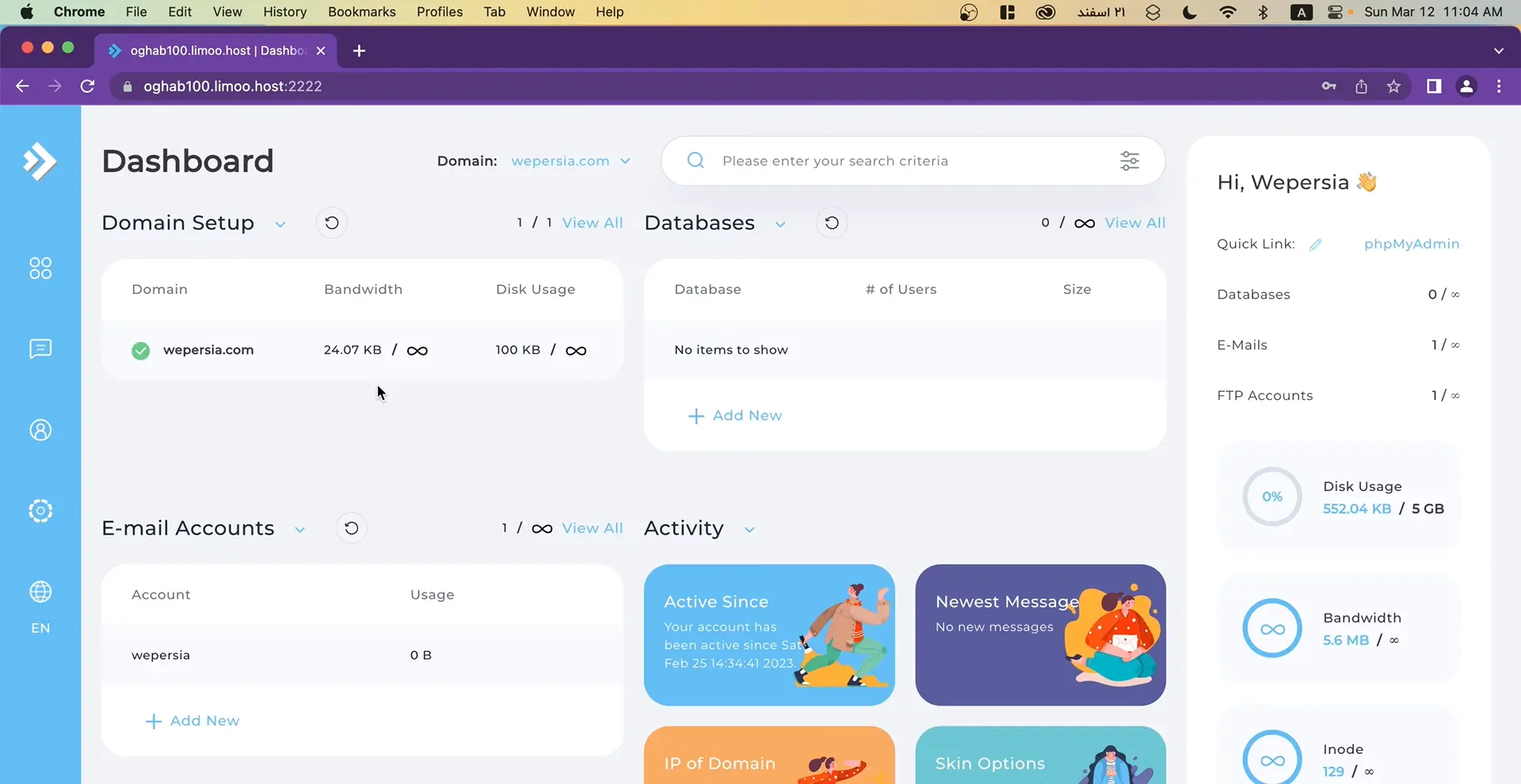
کاری که باید بکنید اینه که بین گزینهها دنبال بخش File Manager یا «مدیریت فایلها» بگردید. گاهی ممکنه توی صفحهی اصلی باشه، گاهی هم باید از منوها وارد بشید تا پیداش کنید. معمولاً زیر بخشهای مربوط به Files یا مدیریت فایلها قرار داره. اگه کمی با ظاهر پنل بازی کنید و بگردید، خیلی راحت پیداش میکنید.
File Manager چیه و کجاست؟
وقتی وارد کنترلپنل دایرکتادمین شدید، برای دسترسی به فایلهای سایت، باید وارد بخش File Manager بشید. حالا اگه اون گزینه رو مستقیم توی صفحهی اصلی ندیدین، نگران نباشید؛ یه مسیر دیگه برای رسیدن بهش هست. از منوی سمت راست یا بالا (بسته به ظاهر دایرکتادمینی که دارید)، دنبال بخشی بگردید به اسم System Info & Files یا همون «اطلاعات سیستم و فایلها». وقتی روش کلیک کنید، زیرمجموعههایی براتون باز میشن.
اینجا باید گزینهای به اسم File Manager یا «مدیریت فایلها» رو ببینید. روش کلیک کنید تا وارد محیط File Manager بشید. اینجا همونجاییه که میتونید فایلهای سایتتون رو آپلود کنید، حذف کنید، فایل فشرده رو باز کنید و کلی کار دیگه. در واقع File Manager مثل یه پنجره به تمام فایلهای هاستتونه. پس باهاش زیاد کار داریم.
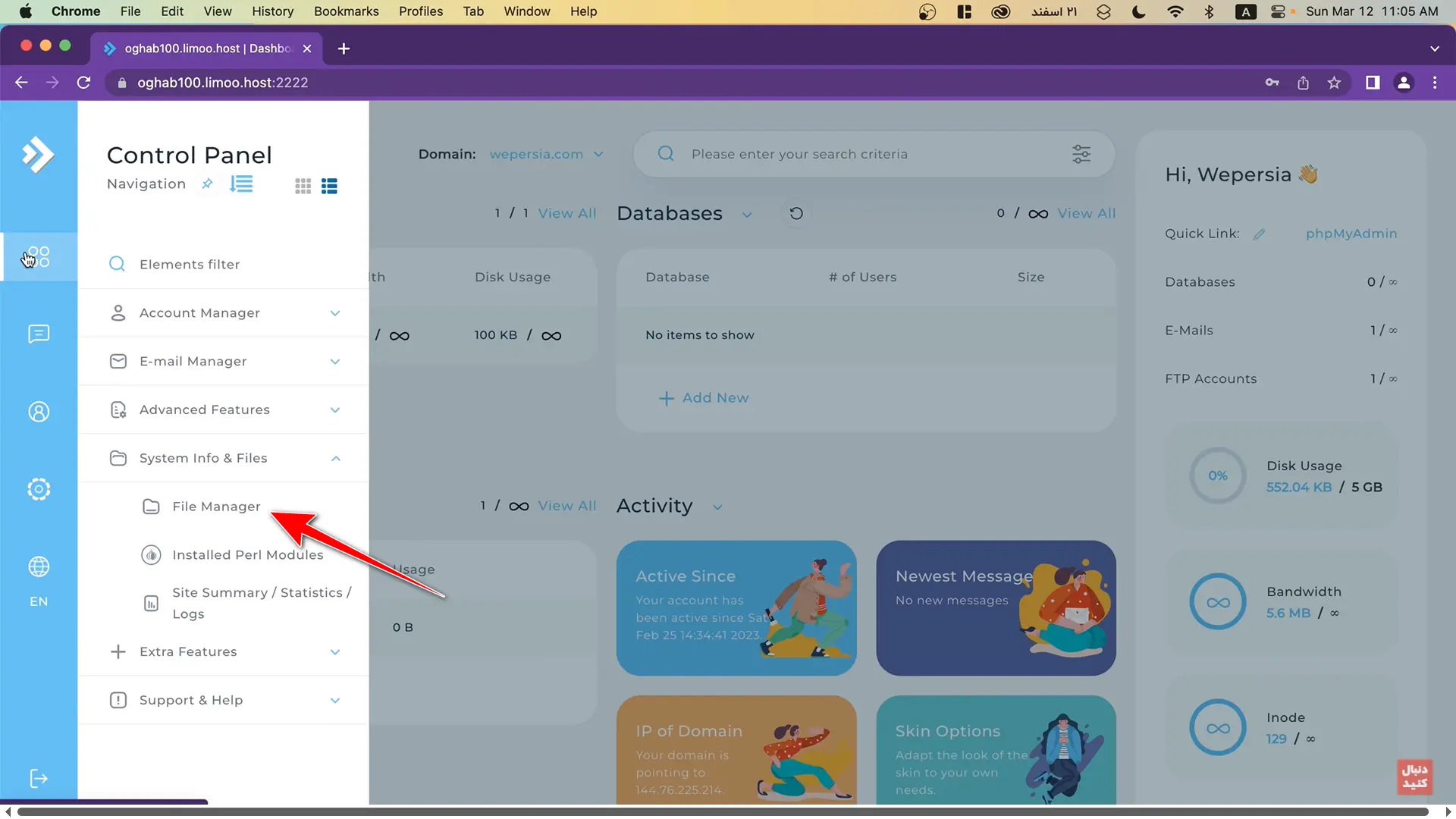
یه صحبت دوستانه
اگه واقعاً میخوای یه وبمستر حرفهای باشی و یه سایت درجهیک برای خودت یا بقیه بسازی، باید یاد بگیری توی هر محیطی راحت کار کنی. ممکنه ظاهر کنترلپنلها با هم فرق داشته باشه، ممکنه اسم دکمهها کمی متفاوت باشه یا جای گزینهها عوض شده باشه. ولی تو باید اون کسی باشی که با یه نگاه متوجه میشی چی به چیه و دستبهکار میشی!
یادت باشه کسی که همیشه دنبال لقمه آماده باشه، هیچوقت نمیتونه پیشرفت کنه. اینکه فقط بخوای همهچیز دقیقاً مثل آموزش جلو بره، باعث میشه توی اولین تفاوت کوچیک جا بزنی. ولی یه وبمستر واقعی اگه ببینه ظاهر پنلش فرق داره، سریع بررسی میکنه، مقایسه میکنه، و راهشو پیدا میکنه.
پس اگه میخوای سایتسازی رو جدی دنبال کنی، از همین الان به خودت یاد بده که با هر محیط جدیدی کنار بیای. این مهارتیه که خیلی زود بهت کمک میکنه مستقل بشی، سایتهای متنوعتری بسازی و حتی پروژه بگیری! با همین رویکرد جلو برو، قول میدم خیلی زود کلی پیشرفت میکنی.
چطور public_html رو خالی کنم؟
بعد از اینکه وارد File Manager توی دایرکتادمین شدین، یه لیست از پوشهها و فایلها براتون نمایش داده میشه. توی این لیست باید دنبال یه پوشه خیلی مهم به اسم public_html بگردید. این پوشه، همون جاییه که قراره فایلهای سایت شما قرار بگیرن و وقتی کسی آدرس سایتتون رو توی مرورگر وارد میکنه، در واقع داره محتویات همین پوشه رو میبینه.
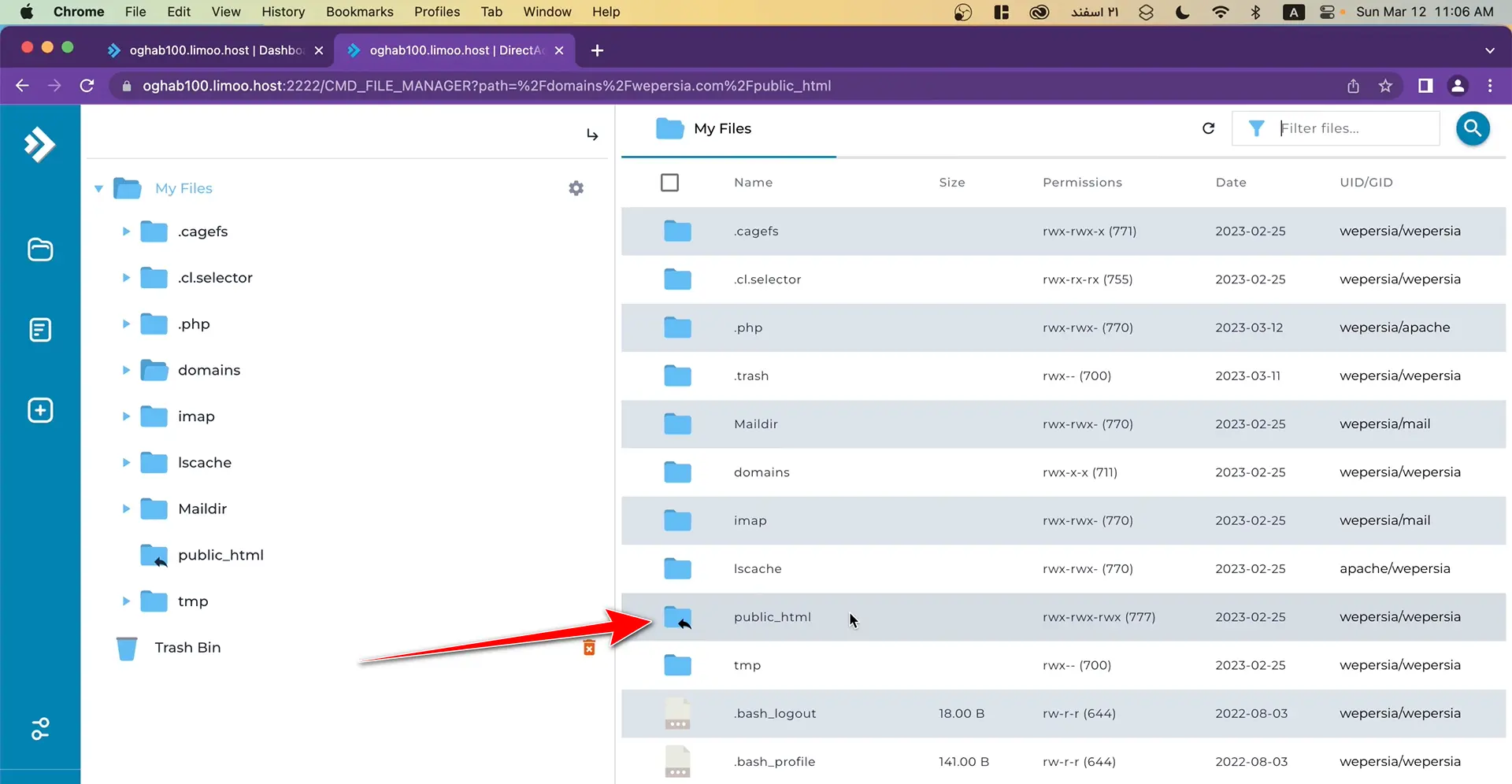
وقتی پیداش کردین (معمولاً یکی از اولین پوشههای لیسته)، روش دابل کلیک کنید یا یه بار روش کلیک کنین و از بالا دکمهی Open یا چیزی شبیه به اون رو بزنید تا واردش بشید. حالا ممکنه ببینید توی این پوشه چندتا فایل یا پوشه دیگه وجود داره. اینا فایلهای پیشفرض هاست هستن و برای ما فایدهای ندارن.
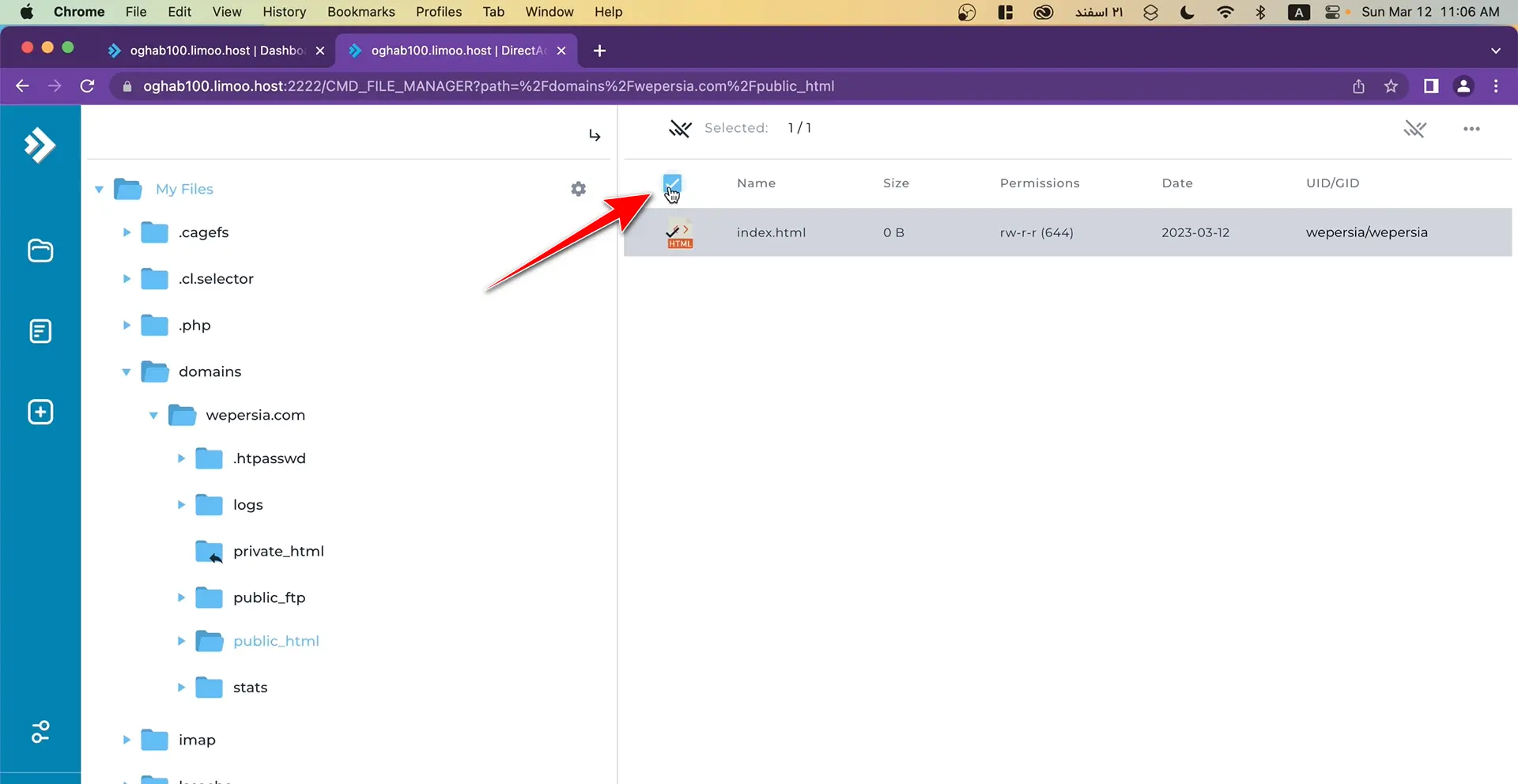
پس لازمه که همهشون رو پاک کنیم تا پوشه کاملاً خالی بشه و بتونیم وردپرس رو اونجا بریزیم. برای پاک کردنشون اول از همه فایلها و پوشههایی که اونجا هستن رو با زدن تیک کنار اسمشون انتخاب کنید (یا از گزینه Select All استفاده کنید). بعد کلیک راست کنید و گزینه Remove رو انتخاب کنید. یه پیغام تأیید میاد که باید تأییدش کنید.
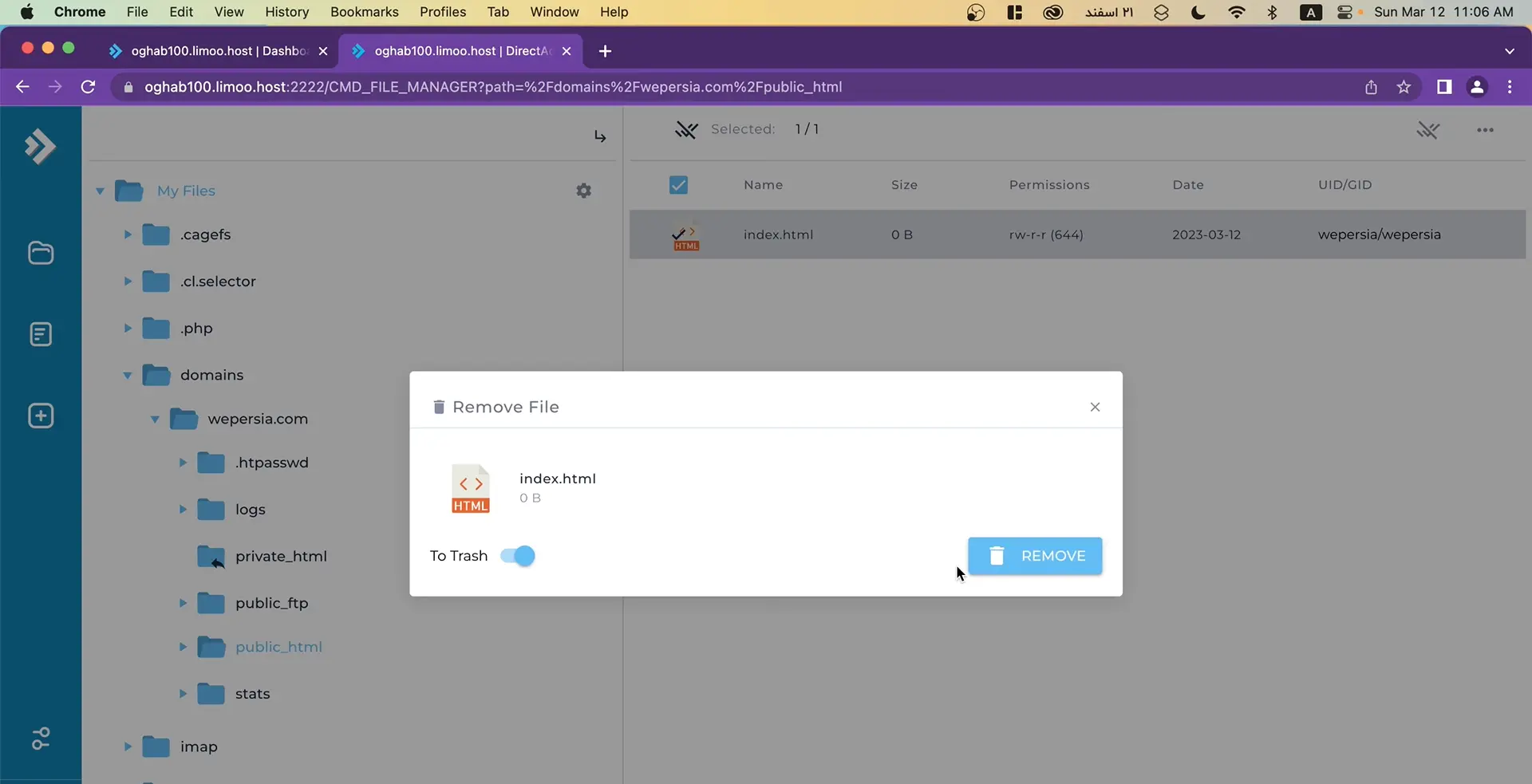
وقتی که تمام فایلهای داخل پوشه public_html رو پاک کردین و برید توی مرورگر آدرس سایتتون رو وارد کنین، طبیعتاً چون دیگه هیچ فایلی اونجا نیست، صفحهی سایتتون باید خالی باشه یا یه پیغام ساده از سمت سرور نشون بده. این پیغام معمولاً میگه که چیزی برای نمایش وجود نداره یا فایل index پیدا نشده.
ممکنه فقط یه صفحه سفید ببینید، یا بسته به شرکت هاستینگ، یه پیغام مثل “There is no website configured at this address” یا “Index of /” یا حتی یه صفحهای که لیست فایلهای خالی پوشه رو نشون میده (که چون پوشه خالیه، اونم چیزی برای نشون دادن نداره).
چیزی که نباید ببینید، سایت قبلی یا فایلهای پیشفرض هاسته. اگه هنوز هم چیزایی مثل صفحه خوشآمدگویی هاست یا فایلهای قدیمی رو دیدید، یعنی احتمالاً کامل پاک نشده یا اشتباهی یه چیزی هنوز توی پوشه مونده. پس یه بار دیگه برگردید به فایل منیجر و مطمئن بشید که public_html کاملاً خالیه.
دانلود وردپرس
حالا که پوشه public_html کاملاً خالی شده، وقتشه وردپرس رو دانلود کنیم و بریزیم توی هاستمون. برای این کار هم خیلی راحت میتونی از سایت رسمی وردپرس این فایل رو بگیری. حالا دقیق بگم چیکار باید بکنی. کافیه بری توی مرورگر و آدرس زیر رو وارد کنی wordpress.org.
این سایت، سایت رسمی وردپرسه. وقتی واردش بشی، یه دکمه آبیرنگ یا بزرگ میبینی که نوشته روش “دانلود وردپرس” یا “Get WordPress”. روش کلیک کن تا فایل فشرده (zip) وردپرس دانلود بشه. این فایل، نسخهی کامل وردپرسه و همه چی آمادهست که روی هاستت نصب بشه.
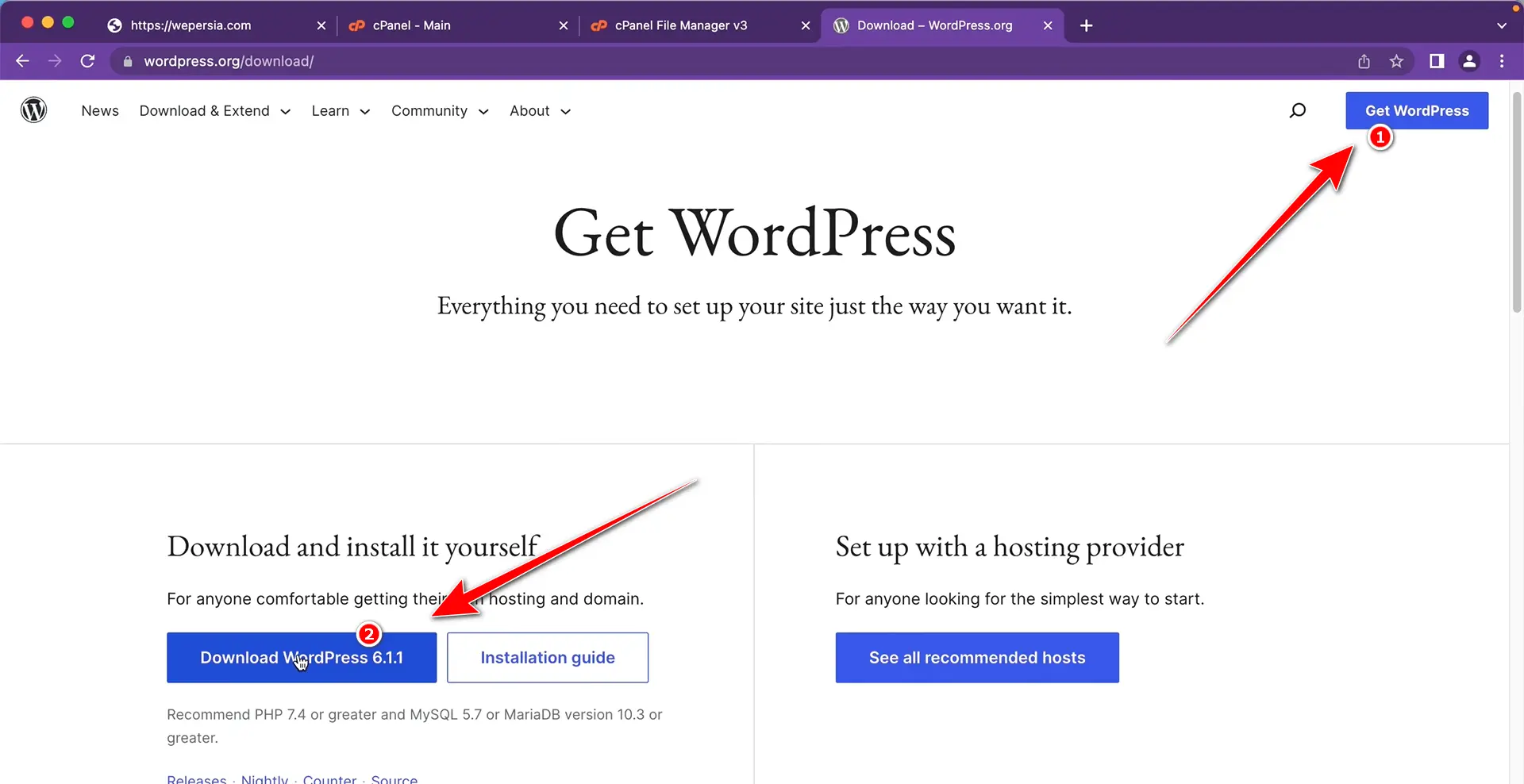
حتماً حواست باشه که فقط از همین سایت رسمی دانلود کنی. چون بعضی سایتهای دیگه ممکنه نسخههای دستکاریشده یا آلوده به بدافزار رو بذارن که اگه اونارو نصب کنی، بعداً ممکنه سایتت مشکل امنیتی پیدا کنه یا حتی هک بشه. پس همیشه از wordpress.org استفاده کن.
آپلود وردپرس
حالا که فایل فشردهی وردپرس رو از سایت رسمی دانلود کردی (یه فایل zip هست به اسم مثلاً wordpress-6.x-fa.zip)، وقتشه که بری توی هاستت و اون رو داخل پوشه public_html آپلود کنی. اگه دایرکتادمین داری، این مراحل رو دنبال کن.
اول از همه، برگرد به همون File Manager داخل دایرکتادمین و وارد پوشه public_html شو (که قبلش خالیش کردیم). حالا توی صفحهی بالای فایل منیجر، معمولاً یه دکمهای هست به اسم Upload Files to Current Directory یا فقط Upload که معمولاً یه آیکن فلش بالا داره. توی دایرکت ادمین من علامت بعلاوه رو باید انتخاب کنم و فایل زیپ وردپرس رو انتخاب کنم و آپلود رو بزنم.
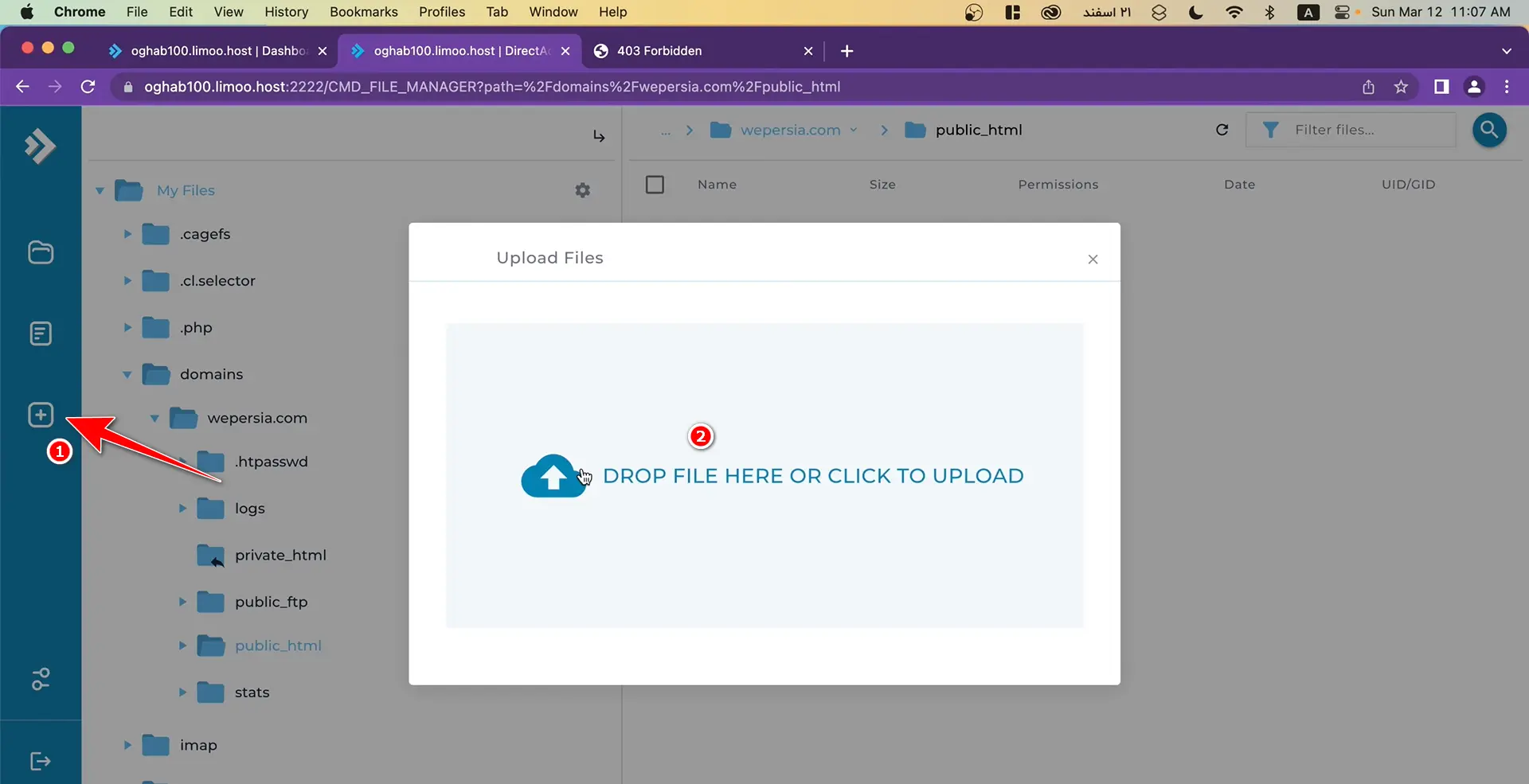
روی اون کلیک کن. حالا یه پنجره یا کادری باز میشه که ازت میخواد فایل مورد نظرت رو انتخاب کنی. اینجا باید فایل zip وردپرسی که دانلود کردی رو از توی کامپیوترت انتخاب کنی.
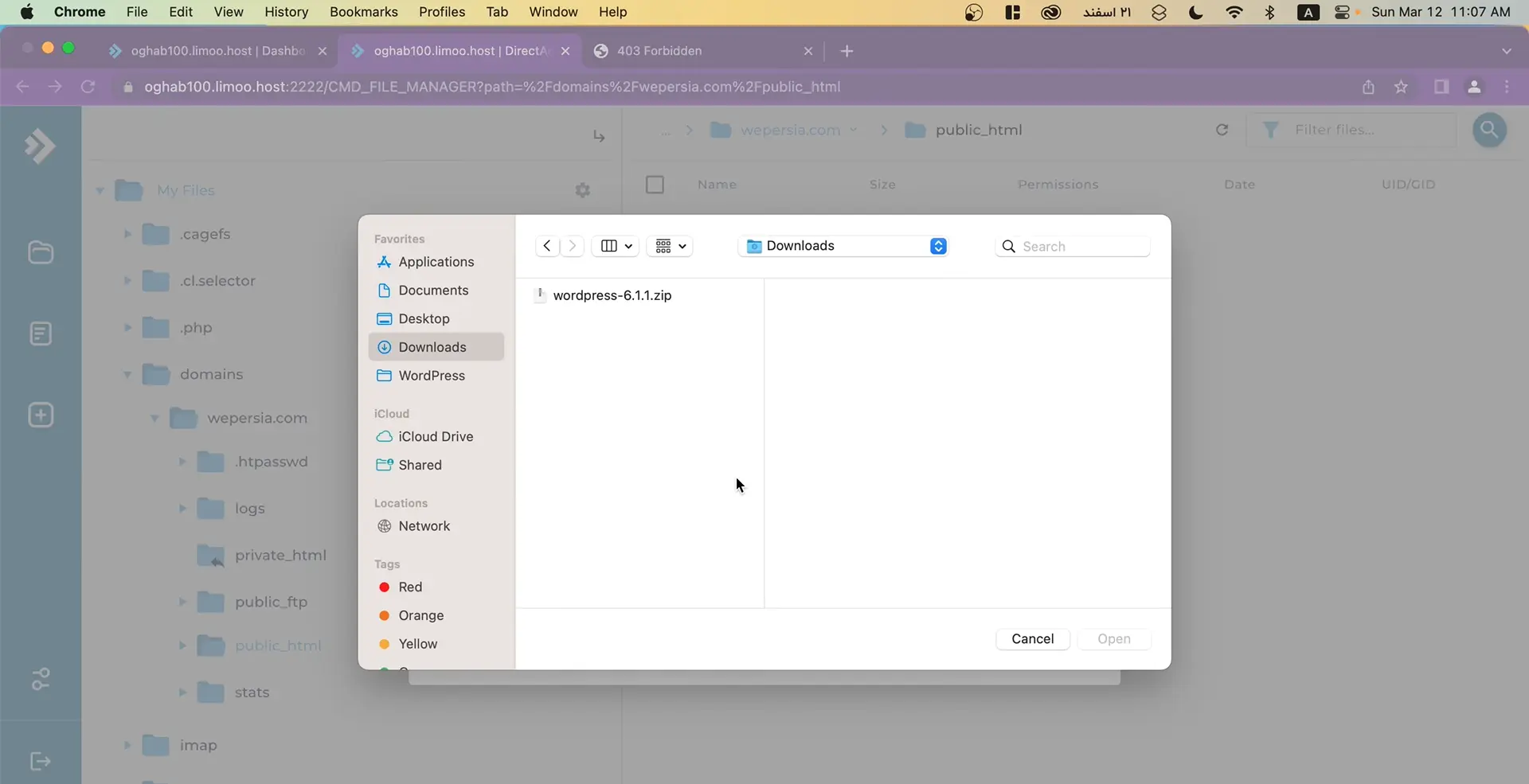
حالا که فایل وردپرس رو توی هاستت آپلود کردی، وقتشه که از حالت فشرده خارجش کنیم. معمولاً این فایل یه چیزی مثل wordpress.zip یا wordpress-6.x-fa.zip هست. برای اینکه بتونی ازش استفاده کنی، باید بری داخل همون پوشهی public_html که قبلاً فایل رو اونجا ریختی. بعد فایل فشرده رو پیدا کن و روش راست کلیک کن. توی دایرکتادمین یه گزینهای هست به اسم Extract یا گاهی هم نوشته Unzip. اونو بزن.
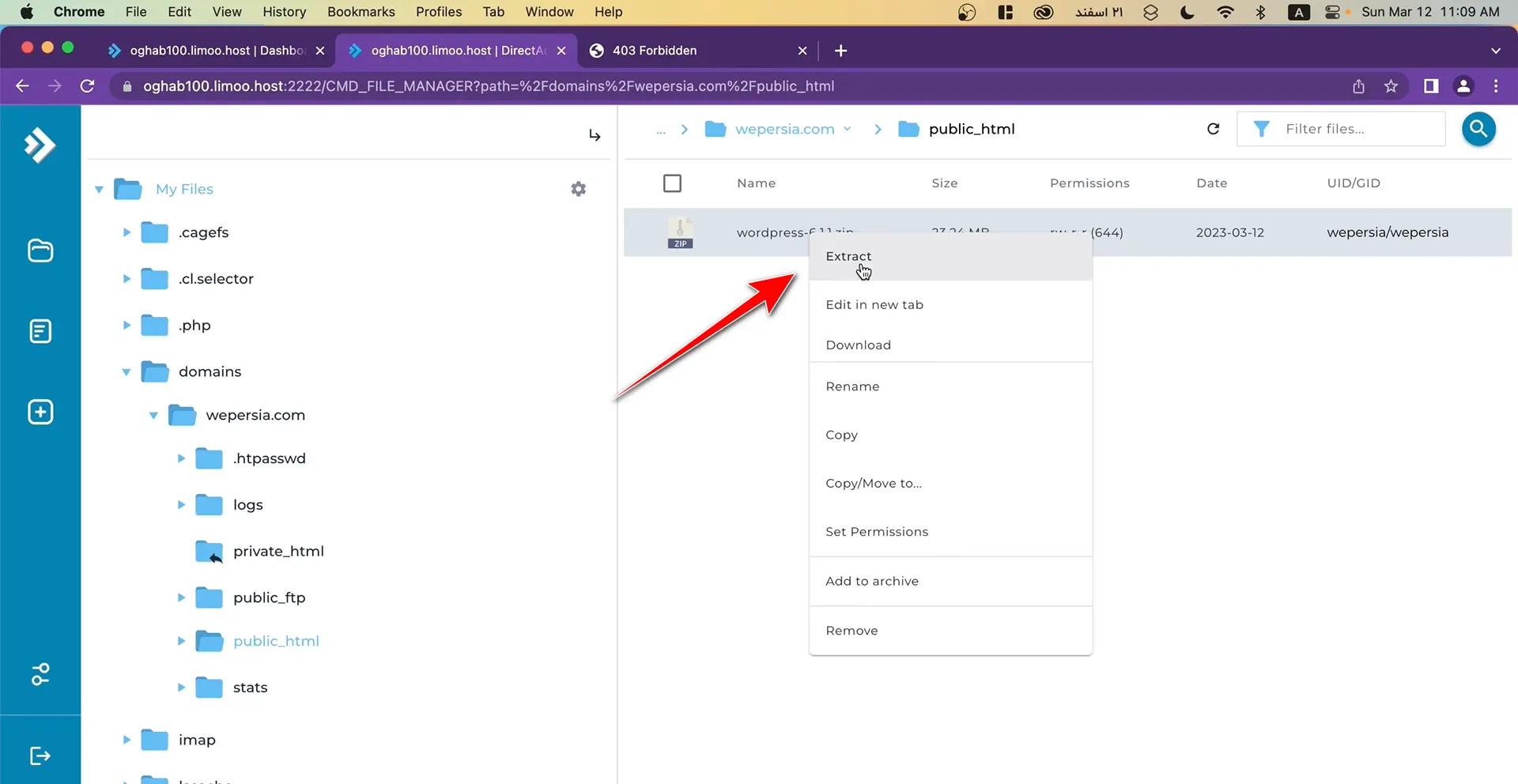
بعد از اینکه فایل Extract شد، یه پوشه جدید به اسم wordpress ساخته میشه. داخل این پوشه همهی فایلهای اصلی وردپرس هستن. ولی نکته اینجاست که وردپرس باید مستقیماً داخل public_html باشه، نه داخل یه پوشهی دیگه. برای همین باید فایلهای داخل پوشهی wordpress رو برداری و بیاری بیرون.
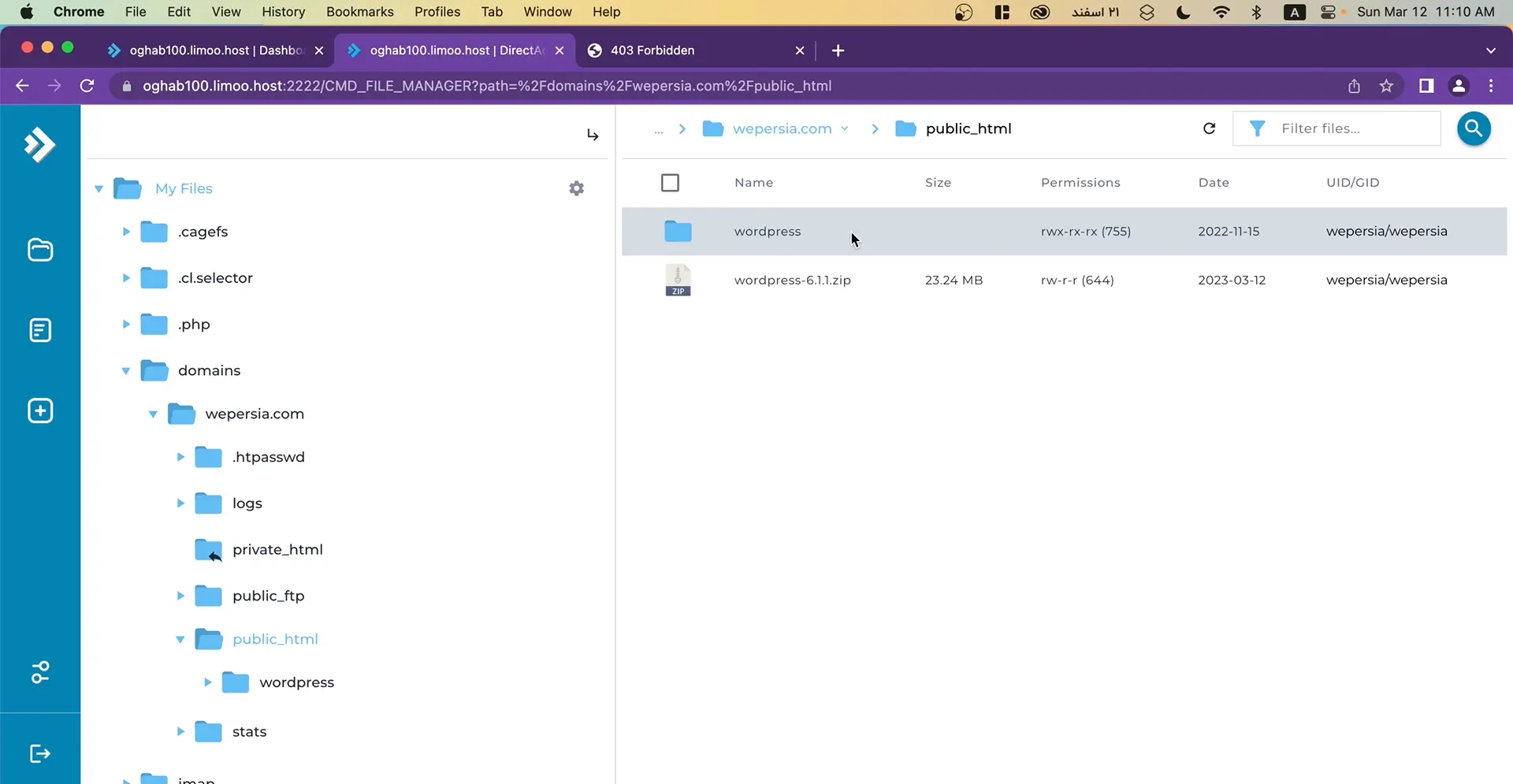
برای این کار، وارد پوشهی wordpress بشو. همهی فایلها و پوشههایی که اونجاست رو انتخاب کن.
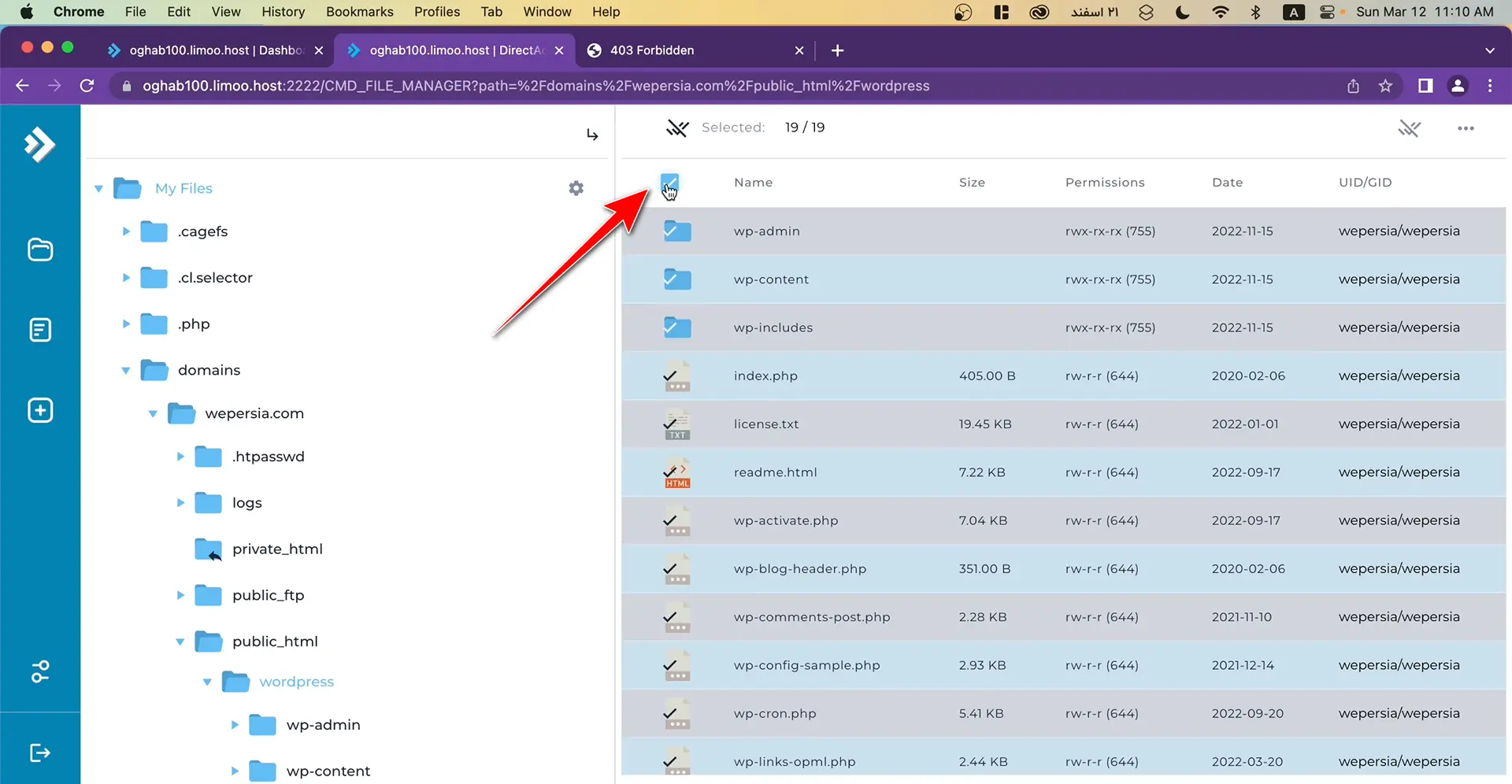
روی فایلهای انتخابی کلیک راست کن و Copy/Move To… رو انتخاب کن.
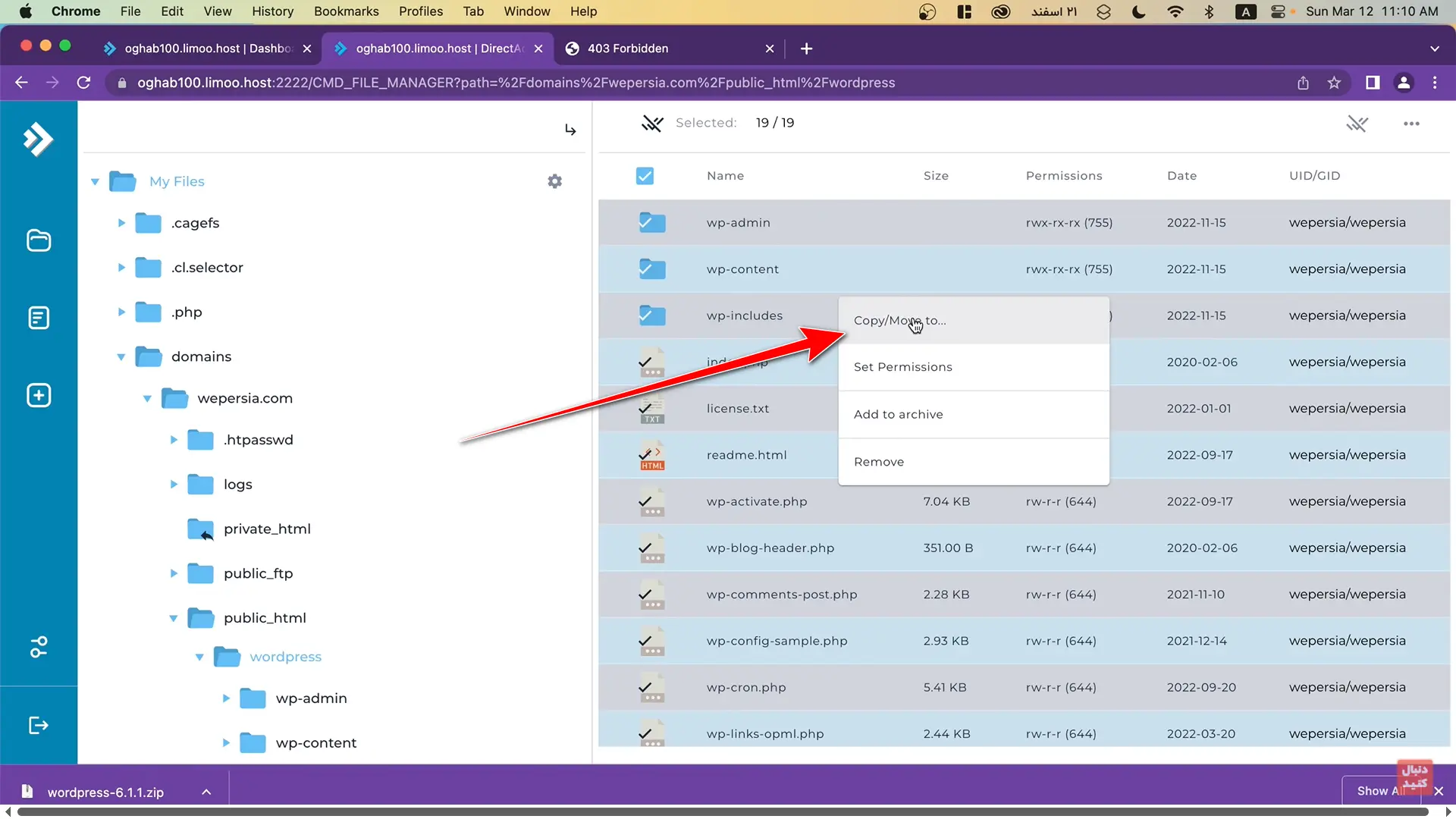
وقتی انتخاب کردی، ازت میپرسه کجا منتقلشون کنه. /Wordpress آخر آدرس رو پاک کن جوری که آخر آدرس ختم بشه به public_html تأییدش کن.
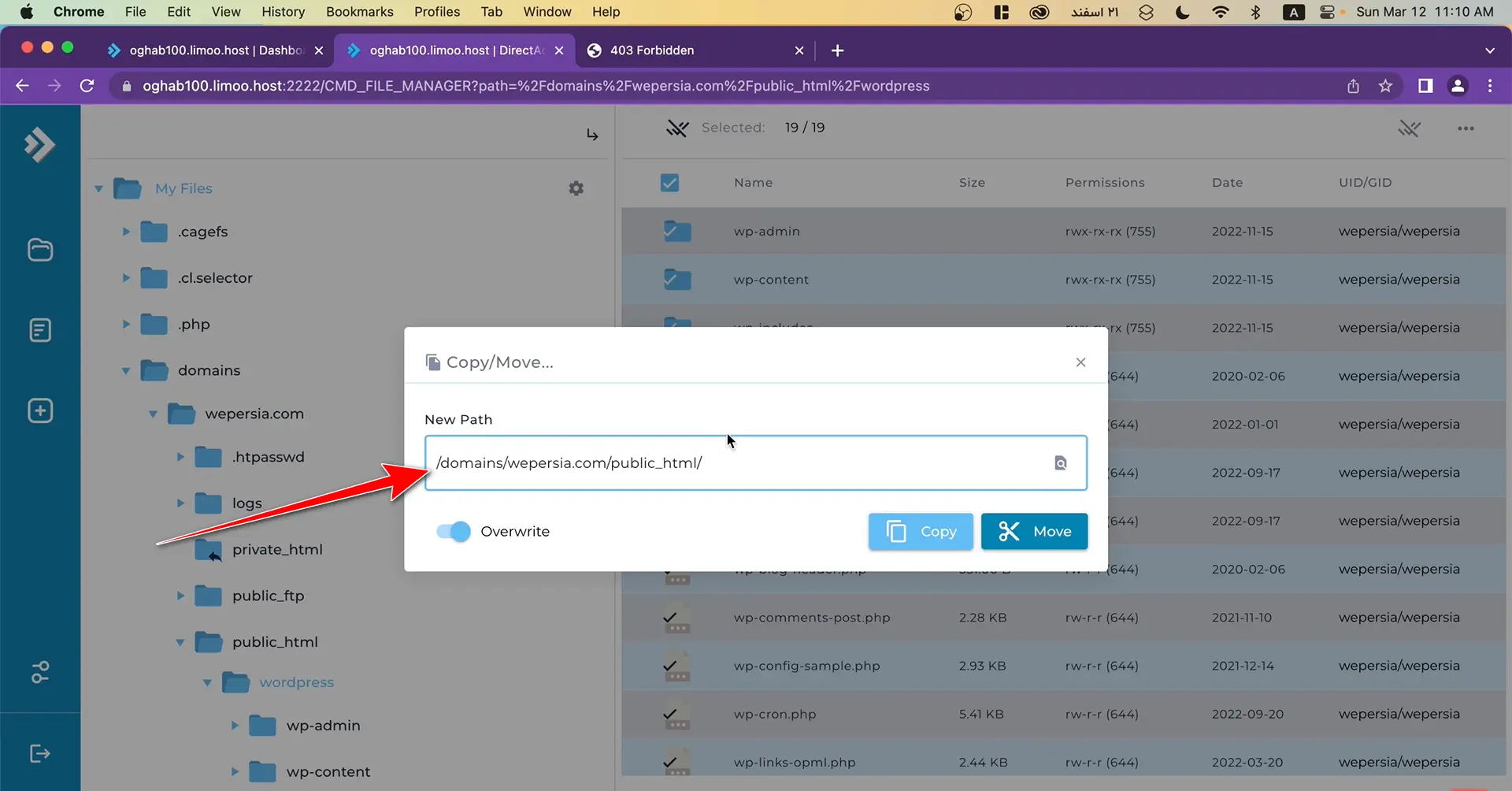
با این کار، تمام فایلهای وردپرس میان بیرون و میرن توی ریشهی هاستت. دیگه الان ساختار سایتت درسته و آمادهای که وردپرس رو نصب کنی. اگه حالا آدرس سایتت رو توی مرورگر بزنی، باید صفحه نصب وردپرس بیاد بالا. اگه نیومد، احتمالاً مرورگرت هنوز کش قدیمی رو نشون میده. یه بار با Ctrl + F5 صفحه رو رفرش کن. حالا اون پوشه وردپرس و فایل زیپ وردپرس رو پاک کن که هیچ چیز اضافی توی public_html نباشه.
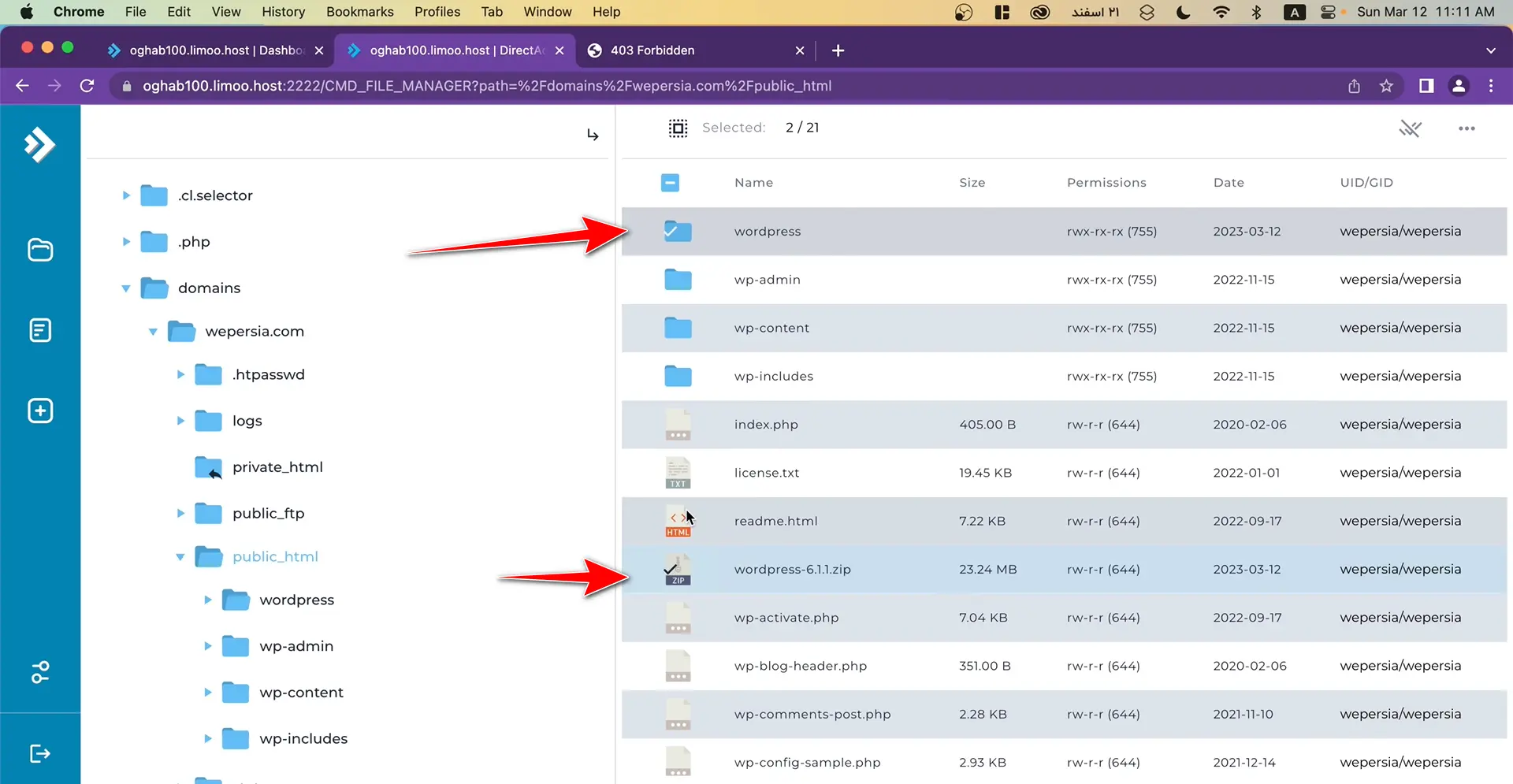
اگه تا اینجا رو درست انجام داده باشی، بخش سختش تموم شده و آمادهایم بریم سراغ نصب وردپرس.
نصب وردپرس
خیلی خب، حالا که همه فایلها سر جاشون قرار گرفتن و آدرس سایتت رو توی مرورگر زدی، باید اولین صفحهی نصب وردپرس برات ظاهر بشه. اگه همهچیز درست پیش رفته باشه، این صفحه باید بدون مشکل باز بشه.
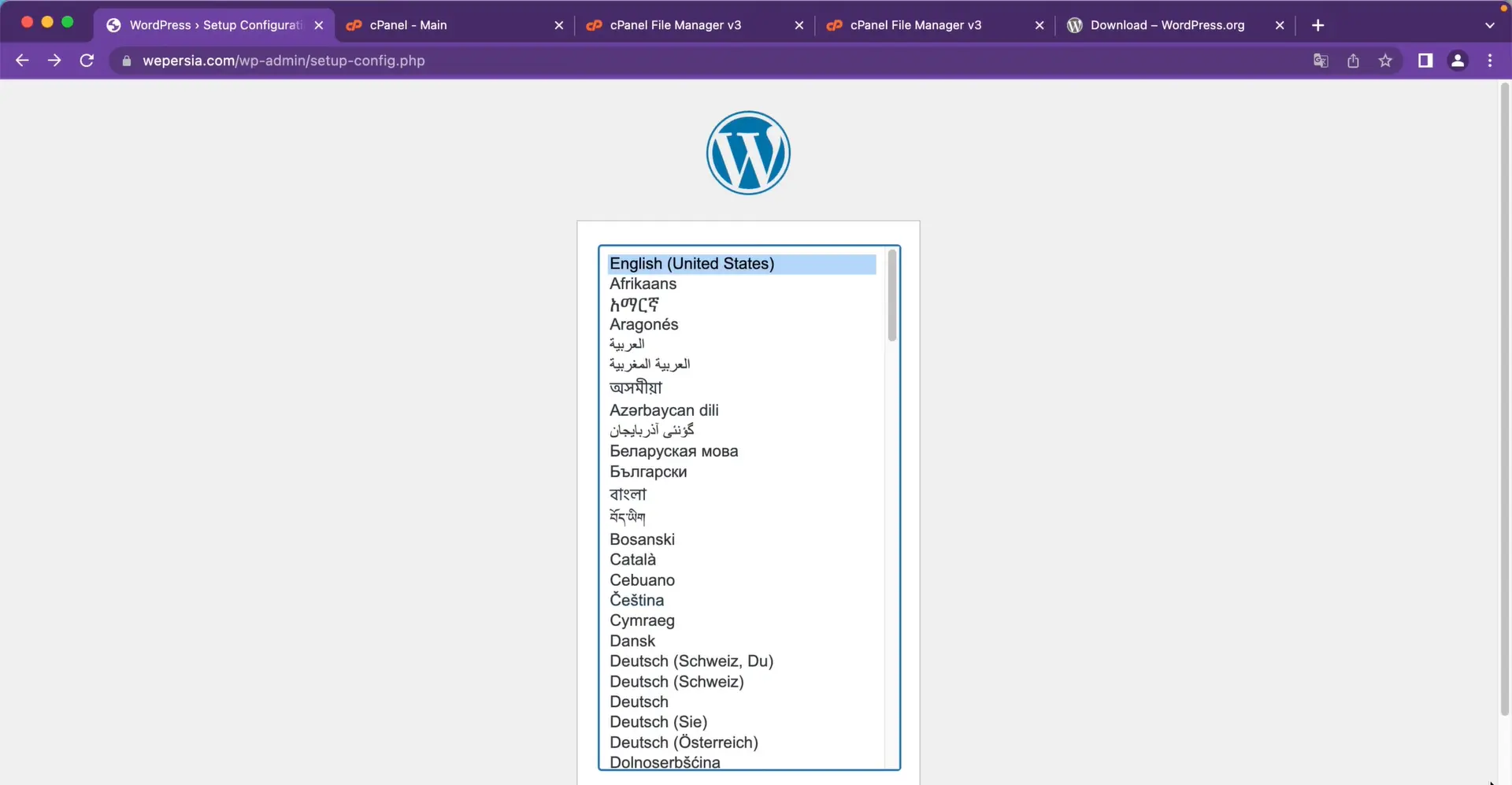
اولین چیزی که توی این صفحه میبینی، یه لیست از زبانهای مختلفه که وردپرس ازشون پشتیبانی میکنه. توی همین لیست، زبان فارسی هم هست. اگه میخوای همهی بخشهای پنل مدیریت سایتت به فارسی باشه (که برای بیشترمون راحتتره)، کافیه زبان فارسی رو انتخاب کنی.
بعد از اینکه زبان موردنظرت رو از لیست انتخاب کردی (مثلاً فارسی)، وقتی روی دکمهی «ادامه» بزنی، وردپرس یه صفحهی جدید بهت نشون میده که توش یه دکمهی بزرگ و مشخص هست با عنوان «بزن بریم». حالا این دکمهی «بزن بریم» چیه و چرا اینقدر مهمه؟ درواقع، وردپرس توی این مرحله داره بهت یه توضیح کوچیک میده و میگه: “خب، من برای نصب شدن نیاز به یه سری اطلاعات دارم، مثل اسم دیتابیس، نام کاربری، رمز عبور و آدرس سرور پایگاه داده (که معمولاً همون localhost هست). اگه این اطلاعات رو آماده کردی، بزن بریم!”
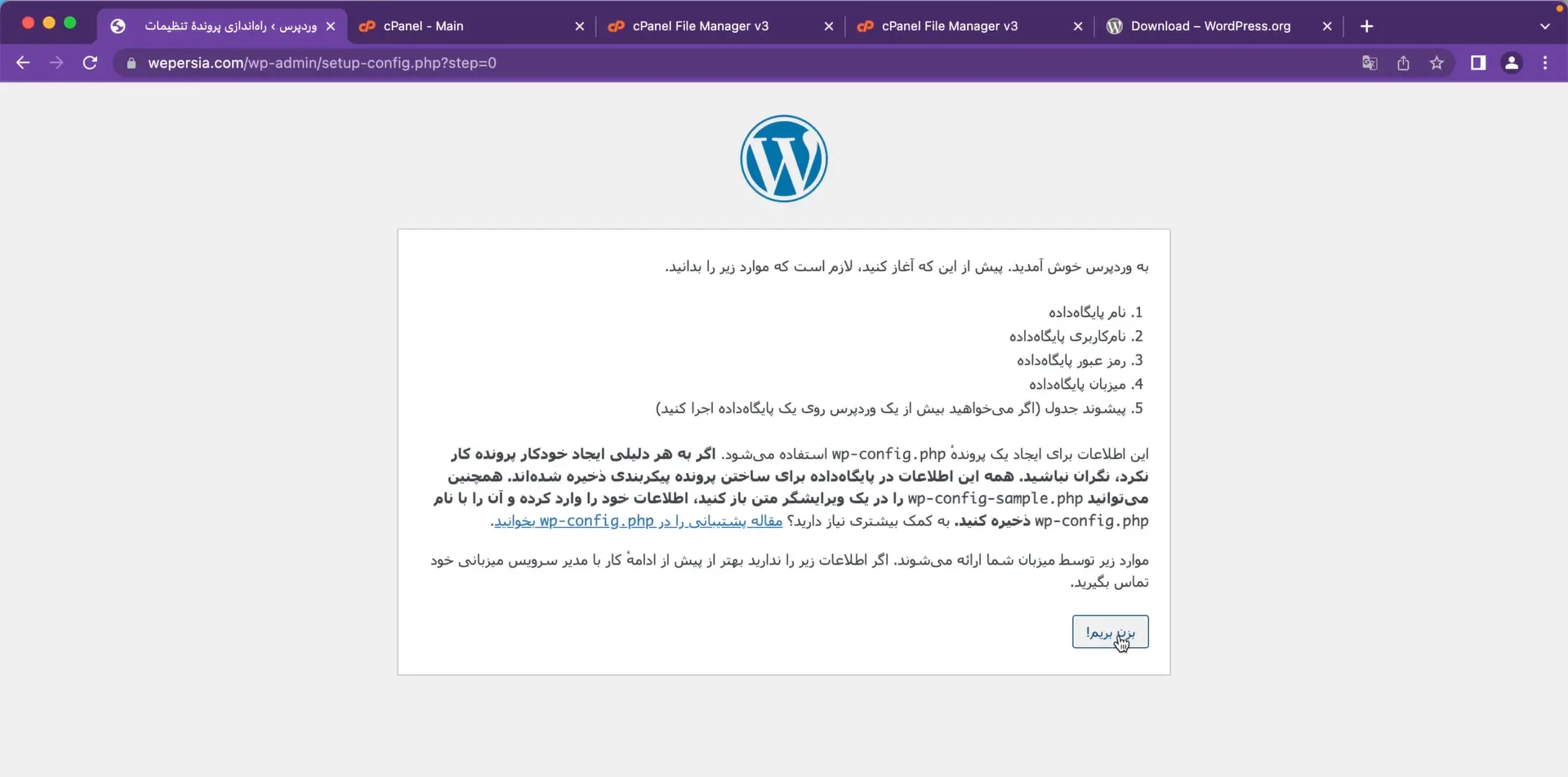
یعنی «بزن بریم» درواقع شروع مرحلهی جدی نصبه. وقتی روی این دکمه کلیک میکنی، وارد صفحهای میشی که باید اطلاعات دیتابیس رو وارد کنی. پس قبل از اینکه بزنی بری، بهتره که اطلاعات دیتابیس رو از قبل آماده کرده باشی یا همزمان باهاش درستش کنی (که حالا در مراحل بعدی کامل توضیح میدم چطوری دیتابیس بسازی). اما در کل، اون دکمهی «بزن بریم» یعنی “من آمادهام، بیا نصب وردپرس رو شروع کنیم”.
دیتابیس چیه؟
دیتابیس (یا همون پایگاه داده) یه جور حافظه مخصوص برای نگهداری اطلاعات متنی سایته. اما خیلی مهمه بدونی که هر چیزی توی سایتت توی دیتابیس ذخیره نمیشه. مثلاً وقتی یه نوشته توی سایتت منتشر میکنی، یا یه برگه میسازی، یا حتی تنظیمات قالب و افزونهها رو تغییر میدی، این اطلاعات بهصورت متن و کد توی دیتابیس ذخیره میشن. وردپرس از این طریق میفهمه که مثلاً تو چی نوشتی، عنوان صفحت چیه، کی منتشرش کردی، و قالب سایتت چه تنظیماتی داره.
اما چیزهایی مثل عکسها، ویدیوها، فایلهای صوتی یا هر فایل دیگهای که آپلود میکنی، توی دیتابیس نمیرن! اونا مستقیماً توی فضای هاستت (توی پوشههایی مثل uploads) ذخیره میشن، ولی دیتابیس فقط اطلاعاتی دربارهشون نگهداری میکنه. مثلاً اینکه این عکس کجا استفاده شده، عنوانش چیه، یا مال کدوم پست بوده.
پس خلاصه بگم که دیتابیس فقط برای نگهداشتن اطلاعات متنی و ساختاری سایته، نه فایلها و تصاویر. مثل یه دفتر یادداشت دیجیتالیه که وردپرس توش همه اطلاعات مهم رو مرتب مینویسه تا هر وقت لازم شد ازشون استفاده کنه. حالا بریم سراغ ساخت دیتابیس توی دایرکتادمین که یکی از مراحل مهم نصب وردپرسه، ولی نگران نباش، خیلی راحته و فقط چندتا کلیک ساده داره.
وقتی وارد دایرکتادمین شدی، از صفحه اصلی کنترل پنل یه بخشی هست به اسم MySQL Management یا مدیریت MySQL. روی اون کلیک کن. اینجا جاییه که میتونی دیتابیس جدید بسازی.

بعد از اینکه وارد شدی، یه دکمه یا لینکی هست با عنوان Create new Database یا “ایجاد دیتابیس جدید” روش کلیک کن.

حالا یه فرم برات باز میشه که باید توش چندتا چیز ساده وارد کنی. اول، یه اسم برای دیتابیس انتخاب کن. مثلاً “reza” یا هرچی که دلت خواست. فقط حواست باشه اگه هاستت یه پیشوند (prefix) خودکار به اسم دیتابیس اضافه میکنه، اونو هم تو ذهنت نگهدار چون موقع نصب وردپرس بهش نیاز داری.
بعدش باید یه نام کاربری برای این دیتابیس تعیین کنی. میتونه همون اسم دیتابیس باشه یا یه چیز دیگه، فرقی نمیکنه، فقط راحت یادت بمونه و در نهایت، یه رمز عبور قوی برای این کاربر وارد کن. سعی کن رمزی باشه که ترکیب حروف بزرگ، کوچک و عدد و علامت داشته باشه که امنتر باشه. اگه رمز قوی در ذهنت نیست، معمولاً خود دایرکتادمین یه گزینه داره برای ساخت رمز عبور تصادفی، از اونم میتونی استفاده کنی و بعدش رمز رو یه جایی یادداشت کنی که گمش نکنی.
وقتی همهی اینا رو وارد کردی، دکمهی Create یا همون «ساخت» رو بزن. حالا دیتابیس ساخته شده، و دایرکتادمین بهت اطلاعاتش رو نشون میده. اسم دیتابیس، نام کاربری، و رمز عبور.
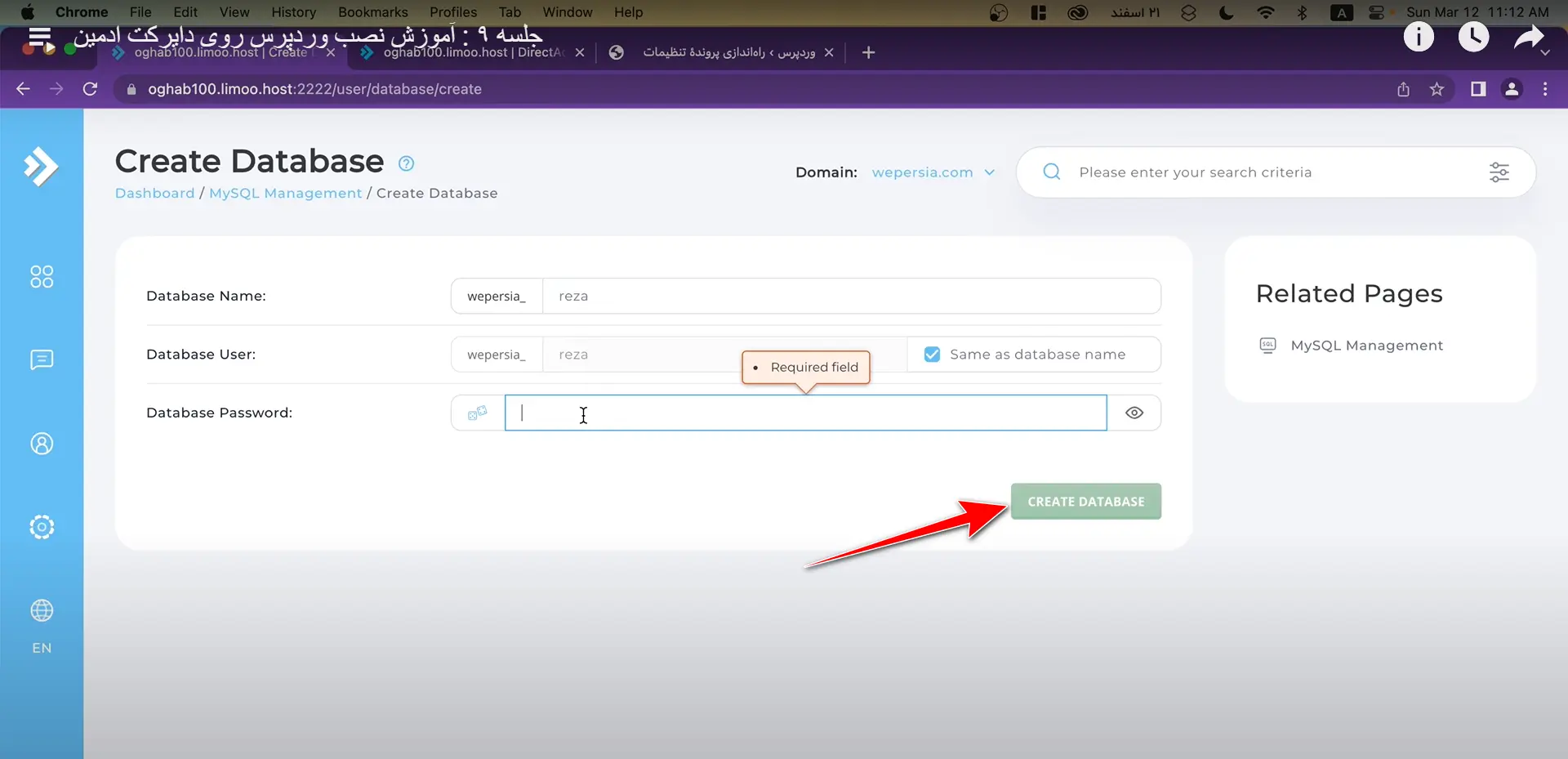
حالا که دیتابیس رو ساختی، وقتشه اطلاعاتشو بدی به وردپرس تا بتونه بهش وصل شه و کار نصب رو ادامه بده.
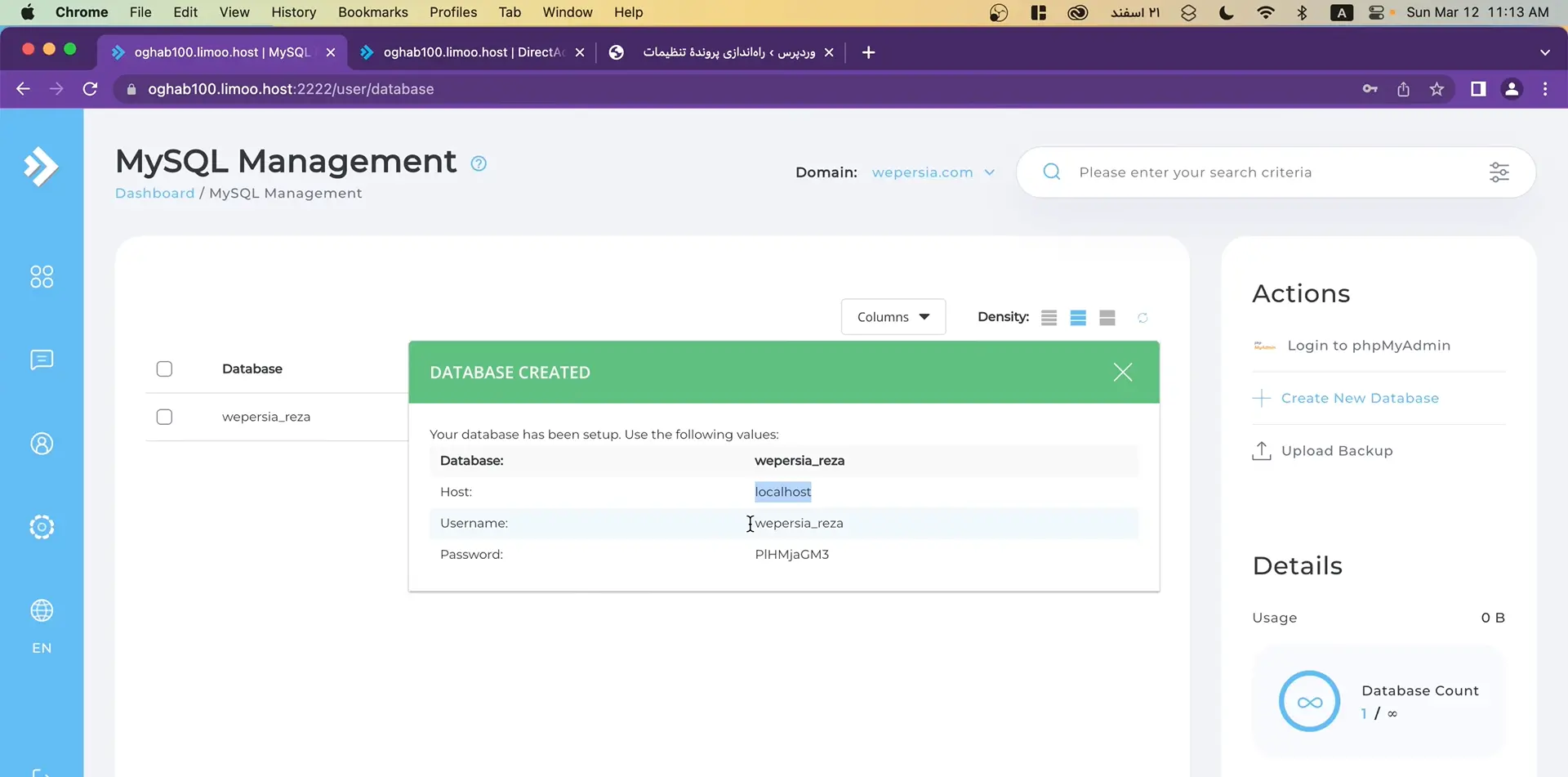
اگه صفحه نصب وردپرس جلوت بازه (اونجایی که گفتیم بزن بریم)، بعد از کلیک روی «بزن بریم»، میرسی به یه صفحه که ازت چند تا چیز میخواد:
۱. نام پایگاه داده: این همون اسم دیتابیسیه که توی دایرکتادمین ساختی. اگه هاستت به صورت خودکار یه پیشوند بهش اضافه کرده، مثلاً اسم هاستت باشه و بعدش یه زیرخط (_) و اسم دیتابیس، باید اون اسم کامل رو اینجا وارد کنی. مثلاً: myhost_reza
۲. نام کاربری: این هم اسم کاربریه که موقع ساخت دیتابیس وارد کردی. معمولاً با اسم دیتابیس یکیه، مگر اینکه خودت چیز دیگهای نوشته باشی.
۳. رمز عبور: اینم همون رمزیه که برای کاربر دیتابیس انتخاب کردی. یادت نره اگه رمز رو کپی کردی، موقع پیست کردن حواست باشه فاصله اضافی تهش یا اولش نباشه.
۴. میزبان پایگاه داده (Database Host): اینو تغییر نده، همون عبارت localhost رو بذار بمونه. چون اکثر هاستها از همون localhost برای اتصال استفاده میکنن.
۵. پیشوند جدولها (Table Prefix): اینم همون پیشفرضش خوبه: wp_. فقط اگه میخوای چند تا وردپرس روی یه دیتابیس نصب کنی، اینو باید یه چیزی متفاوت بذاری (مثلاً: wp2_)، ولی اگه سایتت فقط یکیه، همون wp_ باشه کافیه. حالا که همه این اطلاعات رو درست وارد کردی، روی دکمهی “فرستادن” یا “ادامه” کلیک کن. وردپرس تلاش میکنه به دیتابیس وصل بشه. اگه همهچی درست باشه، میره مرحلهی بعدی نصب.
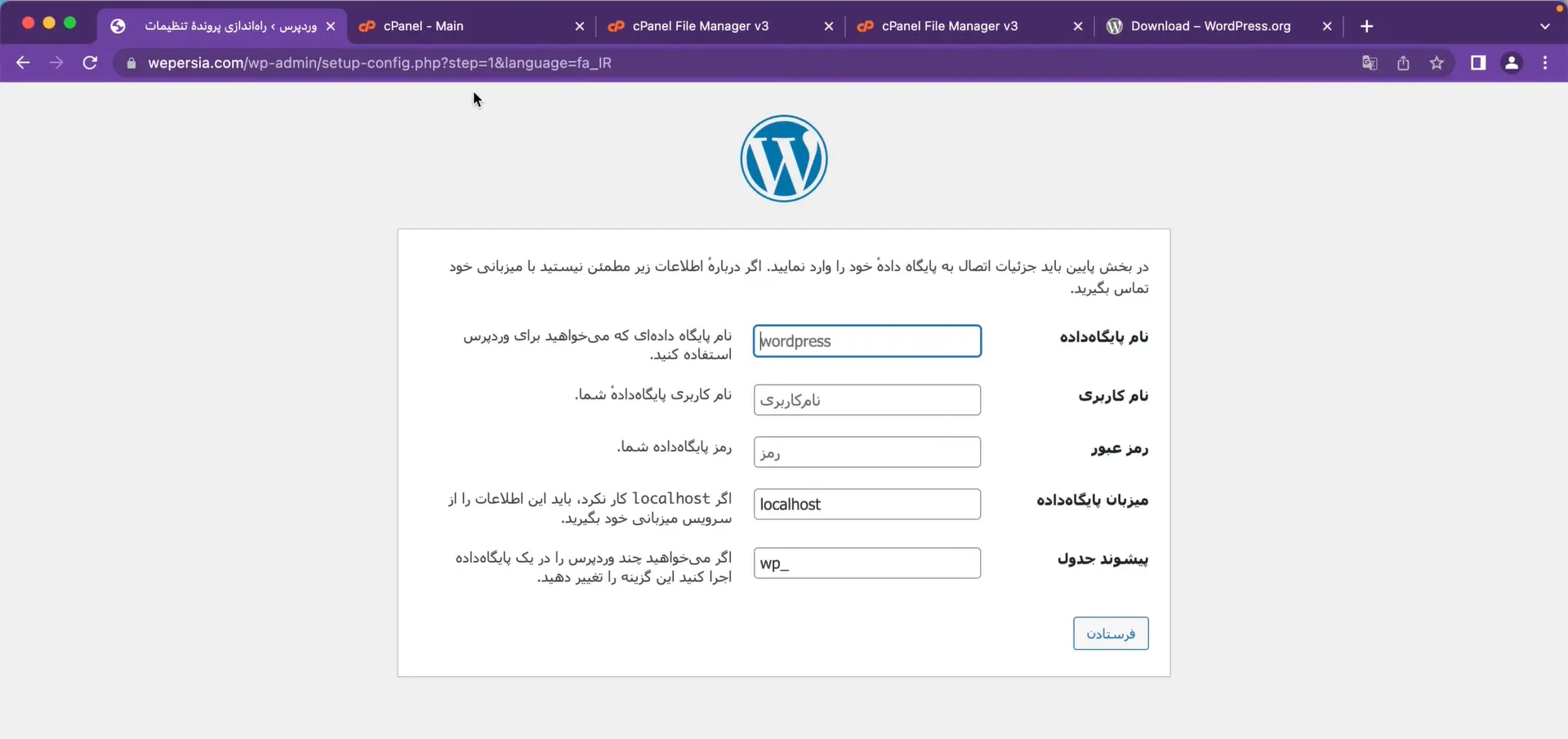
اما اگه اروری دیدی، مثلاً نوشت “نمیتونم به پایگاه داده وصل شم”، نگران نباش. معمولاً یا رمز رو اشتباه وارد کردی، یا اسم دیتابیس یا کاربر اشتباهه، یا اینکه هاست رو درست ننوشتی. برگرد یه بار دیگه اطلاعات رو چک کن. اگه همهچیز اوکی بود، نصب رسمی وردپرس همینجا شروع میشه.
حالا که اطلاعات دیتابیس رو زدی و وردپرس تونست بهش وصل بشه، یه دکمه ظاهر میشه با عنوان «راهاندازی نصب» یا همون “Run the installation”. وقتی روی این دکمه کلیک کنی، وردپرس میره سراغ ساختن جدولهای اولیه توی دیتابیس، و بعدش میبردت به مرحلهای که باید اطلاعات سایتت رو وارد کنی.
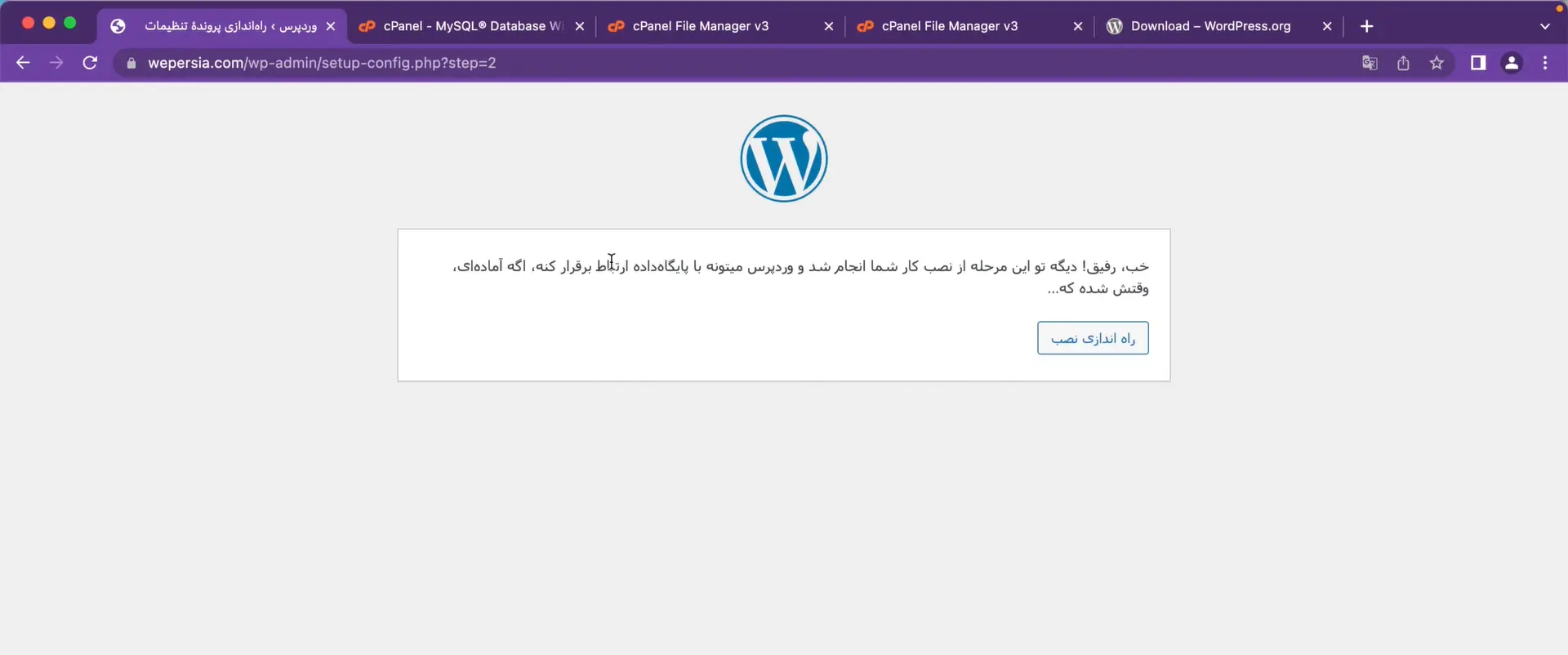
اینجا یه فرم سادهست، ولی خیلی مهمه. بذار با زبان خودمونی بگم قراره چی بنویسی توش. اول از همه عنوان سایته، این همون اسمیه که وقتی کسی وارد سایتت میشه، میبینه. مثلاً “مجله دیجیتال من”، “کافه وردپرس”، یا هر چی که دوست داری. البته بعداً هم میتونی تغییرش بدی، پس الان خیلی سخت نگیر. بعدش نام کاربریه این میشه یوزرنیمی که باهاش وارد پیشخوان سایت میشی. مثلاً “admin” یا “rezasite” یا هر چیزی که بخوای.
یه نکتهی خیلی مهم اینجا هست که باید جدی بگیری. موقع انتخاب نام کاربری برای ورود به پیشخوان سایتت، اصلاً و ابداً نذار “admin”. میدونی چرا؟ چون “admin” یکی از رایجترین نامهای کاربریه که هکرها برای حمله به سایتها ازش استفاده میکنن. یعنی اگه اسم کاربریتو بذاری “admin”، انگار نصف راه رو براشون رفتی! فقط کافیه رمزو هم حدس بزنن یا یه کم تلاش کنن، اونوقت خیلی راحت میتونن وارد سایتت بشن و کنترلشو به دست بگیرن.
به جاش یه اسم خاصتر و غیرقابل حدس انتخاب کن. مثلاً ترکیبی از اسم خودت و یه عدد یا کلمه دیگه. چیزی که خودت راحت یادت بمونه ولی بقیه نتونن به سادگی حدس بزنن. مثلاً: reza2030 یا site.master یا هر چی که خودت دوست داری، فقط خاص باشه. امنیت سایت از همین مرحله شروع میشه. پس اگه میخوای یه سایت حرفهای و ایمن داشته باشی، از همین اول یه انتخاب هوشمندانه کن.
رمز عبور، اینجا وردپرس خودش یه رمز قوی بهت پیشنهاد میده، ولی میتونی پاکش کنی و رمز خودتو بنویسی. فقط سعی کن رمزی باشه که آسون حدس زده نشه. اگه ساده باشه، وردپرس بهت اخطار میده که ضعیفه. ولی اگه خواستی همونو بزنی، باید تیک “تأیید استفاده از رمز ضعیف” رو هم فعال کنی.
بخش ایمیل شما، این آدرس ایمیله برای بازیابی رمز عبور یا دریافت اعلانهای مدیریتی. حتماً یه ایمیل معتبر وارد کن که همیشه بهش دسترسی داری. بخش موتورهای جستجو، این یه گزینهست که اگه تیکش رو بزنی، به گوگل و بقیه موتورهای جستجو میگه فعلاً سایتت رو ایندکس نکنن. معمولاً اگه سایتتو هنوز کامل نساختی و نمیخوای کسی ببینه، اینو تیک بزن. ولی بعداً هم میتونی تنظیمش رو تغییر بدی.
وقتی همهی اینا رو وارد کردی، فقط کافیه بزنی روی دکمهی “راهاندازی وردپرس”. اگه همهچیز درست باشه، وردپرس برات نصب میشه و صفحهی ورود به پیشخوان میاد. دیگه کار اصلی تمومه! حالا وقتشه وارد پیشخوان شی و کمکم شروع کنی به ساخت سایتت.
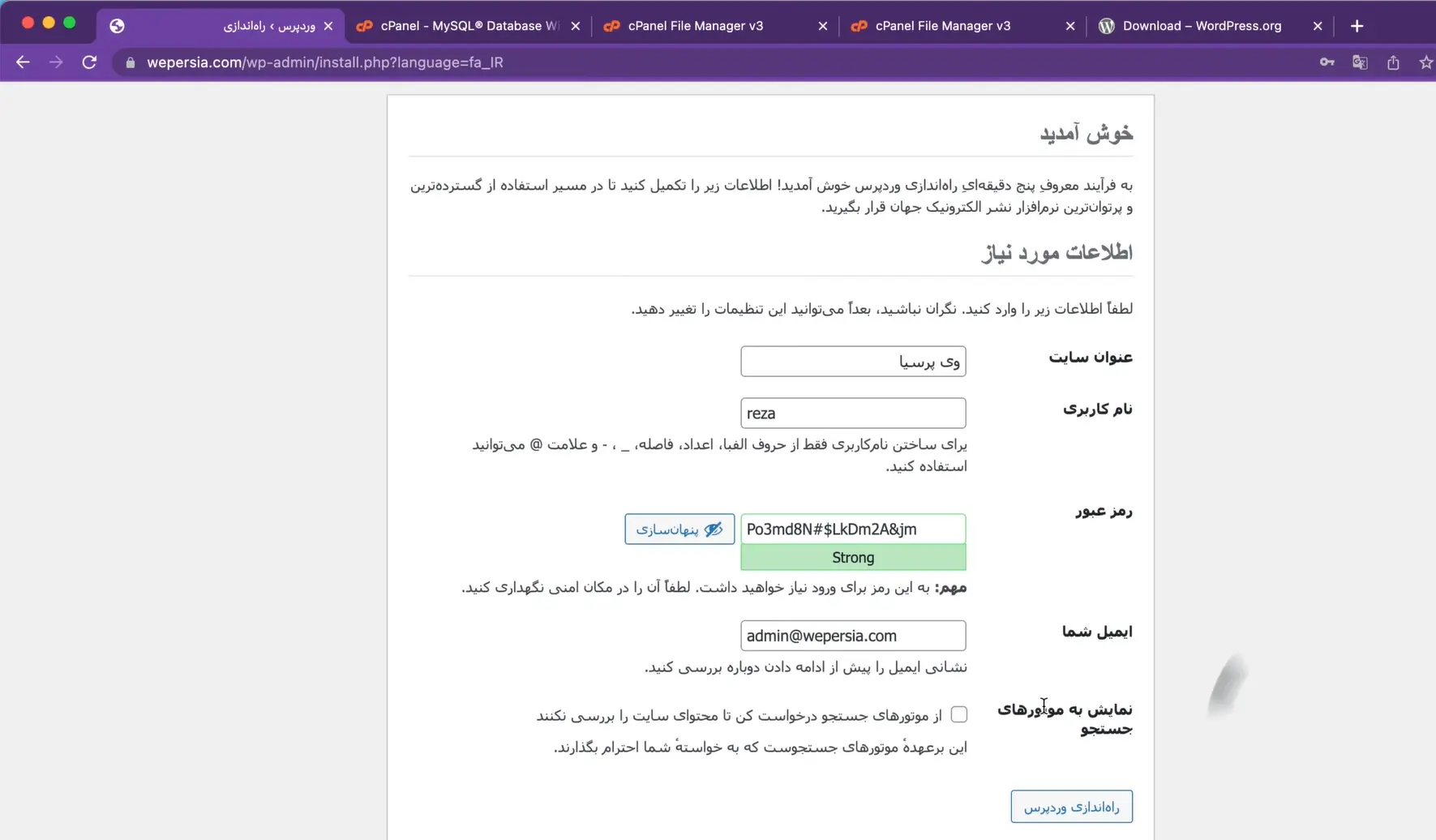
برای ورود به پیشخوان وردپرس، خیلی راحت فقط کافیه که توی نوار آدرس مرورگرت، آدرس سایتت رو بنویسی و آخرش یه /wp-admin اضافه کنی. مثلاً اگه آدرس سایتت این باشه mysite.com، باید اینو وارد کنی mysite.com/wp-admin. وقتی این صفحه برات باز شد، یه فرم ورود میبینی که ازت نام کاربری و رمز عبور میخواد. همون نام کاربری و رمزی که موقع نصب وردپرس وارد کرده بودی رو اینجا بنویس و روی دکمه «ورود» یا «Login» کلیک کن.
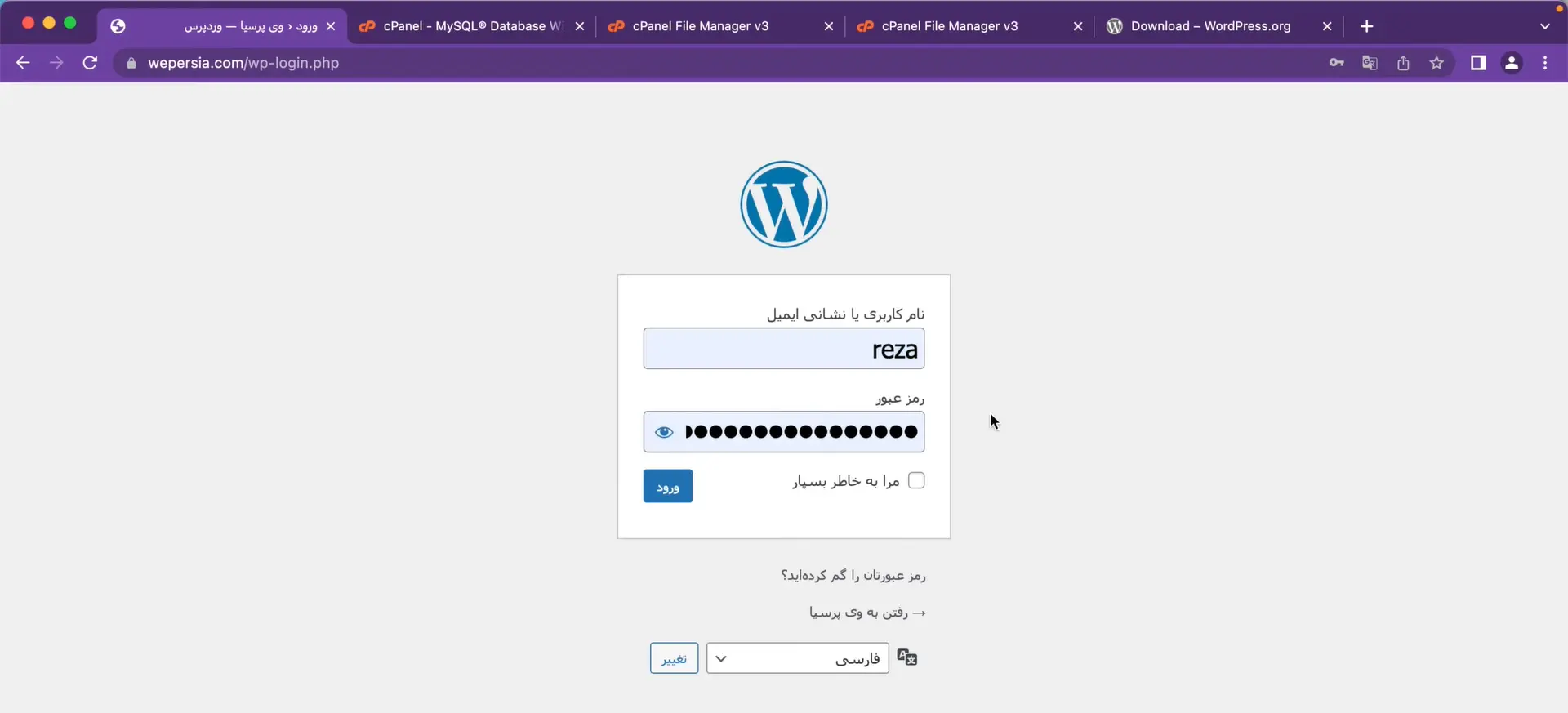
اگه اطلاعات رو درست وارد کرده باشی، وارد پیشخوان وردپرس میشی، جایی که میتونی همهچیز سایتت رو مدیریت کنی، نوشتهها و برگهها رو بسازی، قالب نصب کنی، افزونه اضافه کنی و کلی امکانات دیگه.
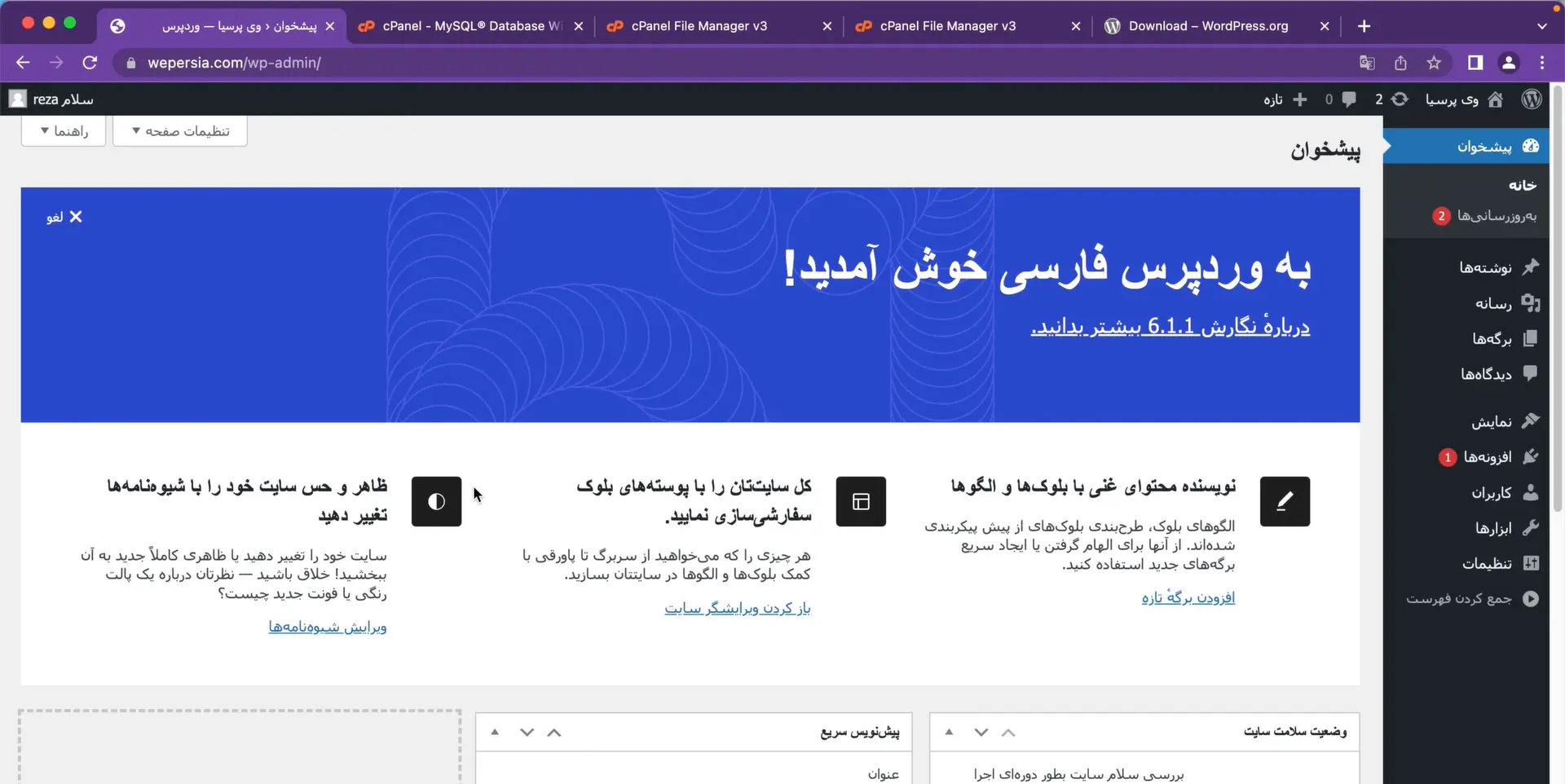
راستشو بخواین، این دورهای که الان دارید میبینید، پنجمین باره که دارم ضبطش میکنم! چرا؟ چون توی هر نسخهی قبلی، بازخورد گرفتم، مشکلات رو دیدم، و هی بهترش کردم. بارها زمانبندیها رو تنظیم کردم، محتوا رو بهروز کردم، حتی لحن و نوع توضیحدادن رو تغییر دادم تا دقیقاً بشه اون چیزی که شما لازم دارید.
الان دیگه مطمئنم که این دوره، توی کمترین زمان ممکن، بیشترین بازدهی رو براتون داره. نه وقتتون تلف میشه، نه با توضیحات گیجکننده مواجه میشید. همه چی قدمبهقدم، کاربردی و خلاصه شدهست تا خیلی سریع برسید به یه سایت حرفهای و کامل. پس اگه دنبال یه دورهی خفن بودید، میتونم با خیال راحت بگم که این همونه.
صحبت آخر
اگه این ویدیو برات مفید بود، حتماً با دوستات هم به اشتراک بذار. شاید اونا هم مدتهاست دنبال راهی باشن که بتونن یه سایت راه بندازن، کسبوکار خودشونو شروع کنن یا از اینترنت درآمد داشته باشن. با فرستادن این آموزش، میتونی کمکشون کنی که اون قدم اول رو بردارن.
یادت نره، این تازه اول راهه! حتماً جلسات بعدی این دوره رو هم دنبال کن، چون قراره باهم بریم جلو و یه سایت حرفهای بسازیم که نه فقط قشنگ باشه، بلکه بتونه برات درآمد هم بیاره. قول میدم اگه تا آخر دوره همراه باشی، نتیجهش حسابی شگفتزدهت میکنه! شاد و سربلند باشید.🙂

این مقاله بخشی از دوره آموزش رایگان وردپرس هست. با مشاهده این دوره رایگان، میتوانید کار با وردپرس را به صورت کامل یاد بگیرید.
دوره رایگان آموزش وردپرس

سلام خسته نباشید
درود بر شما سپاس
سلام ؛
درود بر شما .
جلسات آموزشی تون عااالی و مفید
سلام مهندس حسینی وقت بخیر کریمی هستم بنده وردپرس رو طبق آموزش های خودتون با زمپ نصب کردم ولی هنوز دامنه و هاست خریداری نکردم مسیر درستی رو دارم پیش میرم یا خیر؟ممنون میشم راهنمایی کنید.باتشکر از سایت خیلی خوبتون
سلام
آموزش ها عالی هستند و من بدون هیچ دانش خاص برنامه نویسی توانستم با صرف دو سه ساعت زمان، دامنه و هاست را ثبت و ورد پرس را نصب کنم. قدم بعدی خرید یک قالب آماده از سایت شماست.
سپاس فراوان
سلام وقتتون بخیر ممنون بابت اموزش های خوبتون
من خیلی سرچ کردم اما نتونستم اپدیت کنم دایرکت ادمینمو خیلی قدیمی هستش اماکنش هست منو راهنمایی کنید که چجوری اپدیت کنم؟
سلام استاد
ممنونم از دوره خوبتون من سایتمو با آموزش های شما ساختم دارم با دوره پیش میرم که نمونه کار خفنی داشته باشم
سلام خسته نباشید میخواستم بدونم که ایا میشه سایت رو موقتا با هاستی مثل برنامه زمپ طراحی و اجرا کرد و بعدا هاست خریداری کرد؟
سلام
من اشتباها تمام فایلهای درون فایل منیجمنت رو پاک کردم چه راهی برای برگشت اونها هست؟
سلام مهندس
دمتون گرم
انتقال اطلاعاتتون عالیه
تدریس تون عالیه
کلا دارم فوقالعاده استفاده می کنم
سلام وقت بخیر من این دوره را شروع کردم فقط برای یاد گیری و نمیخام سایت بزنم الان باید چجوری با ورد پرس کار کنم بدونه خرید دامنه هاست و…
سلام
ببخشید من برای ورود به وردپرس یه ارور بهم میده (کوکی غیر فعال است) بعد وقتی فعال میکنم بازم همین ارور رو میده میشه کمک کنید
سلام وقت بخیر
ما قبلا یه سایت در ورد پرس داشتیم اما به علت عدم پرداخت به موقع برای تمدید ، سایت از ورد پرس خارج شده و الان روی پرتال هست.
چون قبلا سایت رو شخص دیگه ای مدیریت کردن خیلی اطلاعاتی درمورد نحوه و آدرس خرید دامنه نداریم اما هاست از ایران سرور خریداری شده
الان میخوایم سایت رو از پورتال به وردپرس انتقال بدیم نیاز به راهنمایی و کمک داشتم.چطوری میشه اطلاعات قبل رو بازیابی کرد؟اگر نسخه back up رو نداشته باشیم هم میشه کاری انجام داد؟
امکانش هست راهنمایی بفرمایید؟یا تایمی برای مشاوره بهم بدید؟
سلام برای این مورد باید با پشتیبانی پرتال صحبت کنید ببینید ایا راهی برای انتقال به هاست دیگری هست یا خیر.
سلام وقتتون بخیر اقای راد
یعنی من هر بار برای طراحی سایت و پروژه گرفتن باید فرایند نصب وردپرس روی هاست دایرکت ادمین ر و انجام بدم ؟
سلام
بله باید انجام بدید
ممنون
سلام اقای راد عزیز
من برای ثبت و نصب ورد پرس روی هاست دایرکت ادمین باید اطلاعات کارفرما رو بدم ؟
سلام توی فرایند نصب بله قطعا ایمیل مدیر سایت رو باید بدید.
با سلام و خسته نباشید
من تمام مراحل نصب وردپرس را بدرستی انجام دادم و حالا میخوام افزونه المنتور را نصب کنم اما ارور میده و مینویسه با نگارش php شما سازگار نیست باید چیکار کنم؟
وردپرسم آپدیت کردم و آخرین نسخه هستش
سلام من نمیتونم آخرین نسخه وردپرس رو روی پابلیک اچتیامال بارگذاری کنم
فرمت ها. درسته اما نمیدونم داستان چیه
سلام چه خطایی دریافت می کنید؟
این خطا:
This page isn t working
ظاهرا مشکل از هاست شماست. با شرکت هاستینگ در ارتباط باشید.
من همه کار هارو کردم ولی وقتی سایتم رو سرچ میکنم این میاد
This site can’t be reachedCheck if there is a typo in aradbarzegar.ir.
If spelling is correct, try running Windows Network Diagnostics.
DNS_PROBE_FINISHED_NXDOMAIN من باید چی کار کنم چند بار همه کار ها را کردم
سلام
https://mihanwp.com/this-site-cant-be-reached/
این آموزش رو مشاهده کنید
من همه کار هارو کردم ولی وقتی سایتم رو سرچ میکنم این میاد
This site can’t be reachedCheck if there is a typo in aradbarzegar.ir.
If spelling is correct, try running Windows Network Diagnostics.
DNS_PROBE_FINISHED_NXDOMAIN
سلام
https://mihanwp.com/this-site-cant-be-reached/
این آموزش رو مشاهده کنید
سلام وقت شما بخیر
اینکه کدام نسخه از وردپرس رو دانلود کنیم، تفاوتی ندارد؟
سلام
از آخرین نسخه وردپرس استفاده کنید
سلام در دایرکت ادمین این ارور موقع extract میدهunzip: cannot find or open
/home/atropaze/domains/atropatco.ir/public_html/wordpress-6.2.2, /home/atropaze/domains/atropatco.ir/public_html/wordpress-6.2.2.zip or /home/atropaze/domains/atropatco.ir/public_html/wordpress-6.2.2.ZIP.
سلام احتمالا فایل درست آپلود نشده
سلام
اپلود فایل وردپرس برام انجام نمیشه فقط تا 43% میره و بعد هیچی
مشکلش چیه؟
با هاست در ارتباط باشید.
سلام
من یه سایت قبلا طراحی کردم و تقریبا 3و 4 ماه هاست رو تمدید نکردم و هاست حذف شد
دوباره یه هاست خریدم و به دامنه قبلی وصل کردم و باید دوباره سایت رو راه اندازی کنم
آیا اون دیتابیس که سایت من روش بوده از بین میره؟ یعنی اون طراحی و شکل و شمایل سایت از بین میره؟
سلام بله اگر تمدید نکردید احتمالا هاستینگ اطلاعات شما رو حذف کرده.
سلام وقت بخیر
من اشتباهی که انجام دادم یک بار وردپرس رو نصب کردم موقع نصب ایمیل رو اشتباهی زدم برگشتم عقب تا درست کنم بهم پیام داد که فایل sql رو پاک کن یدونه جدید ساختم دیدم باز داره خطا میده اشتباهی همه فایل ورد پرس رو پاک کردم اومدم دوباره نصب کنم
الان وارد دایرکت ادمین میشم با این خطا مواجه میشم
cannot stat ‘/home/mondialc/domains/mondialcase.com’: No such file or directory
سلام احتمالا پوشه اصلی رو حذف کردید. به هاستتون بگید درستش کنن
بعد از نصب ورد پرس و ساخت پسورد موقع ورود این خطا رو میده
کوکیها مسدود شدهاند یا توسط مرورگر شما پشتیبانی نمیشوند. شما باید آنها را فعال کنید تا وردپرس بتواند از آن استفاده نماید.
بعدش میرم تو کوکی های گوگل کروم و اجازه هم میدم ولی بازم این خطا رو میده
واقعا خل شدم نمیدونم چیکار باید بکنم
لطفا راهنماییم کنید
سلام مشکل از وردپرستون هست. مجدد نصب و تست کنید. اگر حل نشد با هاستینگ در ارتباط باشید.
من اینکارو انجام دادم ولی مشکلم حل نشد.
این ارور رو همش مینویسه:
error cookies are blocked or not supported by your browser. android
روش های گوگلم رفتم حل نشد
سلام
https://mihanwp.com/solve-cookie-problems-in-wordpress/
این اموزش رو مشاهده کنید
سلام مشکلتون حل شد؟ لطفا بگید منم همین مشکلو دارم
من چند روز این مشکل رو داشتم و همه راه ها رو امتحان کردم و در نهایت راهی که نتیجه داد این بود که به جای http://yourdomain/wp-login.php از http://yourdomain/login.php استفاده میکنم برای ورود و مشکل حل شد
سلام وقت بخیر
من براساس آموزش ها ، دامین رو به هاست متصل کردم اما یک صفحه رو دارم میبینم که نوشته ” index of ” و پائینش نوشته ” Proudly Served by LiteSpeed Web Server at sinaheydari.com Port 443 ” این رو چکار کنم ؟
سلام طبیعیه باید وردپرس رو روش نصب کنید. ارور نیست سایتتون راه اندازی شده
سلام من تو در دایرکت ادمین ورد پرس رو نصب کردم و دیتابیس هم ساختم و تامرحله ی اخر رفتم ولی در ورود به پنل کاربری ورد پرس به مشکل خوردم و همکاراتون برام هاست رو ریست کردن و حالا هر چقدر در پابلیک اچ تی ام ال فایل زیپ ورد پرس رو اپلود میکنم پنل انتخاب زبان ورد پرس در سایتم باز نمیشود ممنون میشم کمکم کنید
سلام همکاران ما هاست رو ریست نکردن احتمالا هاستینگ انجام داده براتون. در مورد خطا بفرمایید چه صفحه ای باز میشه؟
سلام
با تشکر از مطالب اموزنده شما من وردپرس برروی دامنه ای ک ثبت کردم نصب نمیشه مراحل و اون فایل ها هم دقیقا همونطور پیاده کردم ولی این خطا رو میده وقتی میزنم روی سایت ک بخوام نصب کنم
Your PHP installation appears to be missing the MySQL extension which is required by WordPress.
سلام تعدادی ماژول باید روی php شما نصب باشند که نصب نیستند.
سلام وقتتون بخیر
منم این مشکل رو دارم ماژول ها رو از کجا و چجوری باید نصب کنم؟
سلام
https://mihanwp.com/wordpress-php-extentions/
این آموزش رو مشاهده کنید لطفا
سلام. ازتون یک دنیا ممنون به خاطر مطالب بسیار مفید و رایگانی که توی سایت تون قرار میدید. واقعا فوق العادست. من از دیشب تا حالا با سایت شما آشنا شدم و دارم مطالب و آموزش های مفید و کاربردی تون رو دنبال می کنم. و الان یه سوال برام پیش اومد. اینکه من اگه یه هاست لینوکسی بگیرم امکان نصب ووردپرس روی اون هست یا این آموزش ها فقط برای هاست ووردپرسی هست؟ آیا این ها به هم مرتبط هست یا هیچ ربطی نداره؟
سلام سپاس از شما. بله میتونید و بسته به کنترل پنل هاست لینوکسی وردپرس رو نصب کنید.
سلام
کار هایی رو انجام دادیت رو انجام دادم ولی خطای 404 میده
سلام مطمئن بشید دامین و دی ان اس ها درست ست شده باشند.
سلام
خسته نباشید.
چرا در آموزش ویدیویی فایل های وردپرس رو از فایل اصلی خارج کردین و داخل یک فایل زیپ دیگه ریختید؟
اگه فایل اصلی رو بعد از دانلود از سایت وردپرس بصورت مستقیم داخل هاست آپلود کنیم مشکلی پیش میاد؟
سلام بله چون داخلش یه پوشه هست و ادرس سایت شما میشه yourdomain.ir/wordpress
درود بر شما استاد گرامی
سلام و درود خسته نباشید.
من میخوام کلا دایرکت ادمین و به طور کامل یاد بگیرم باید چیکار کنم؟ یعنی وقتی مشکلی پیش میاد بتونم خیلی راحت از دایرکت ادمین مشکلات خطاها و هر چیزی که پیش میاد حل کنم . توصیه شما چیه؟
سلام و ممنون بابت اموزش های خوبتون .
برای نصب وردپرس روی ادمین دایرکت تمام کارهایی که گفتید رو انجام دادم اما وقتی اسم سایتمو سرچ می کنم ارور404 میده….
مشکل از کجاست؟
سلام وقت بخیر. عذر میخوام لوکال هاست من هرکاری میکنم درست کار نمیکنه. اما هاست خریداری شده دارم. امکانش هست به نوعی تغییرات رو روی هاست اصلی و سایت اصلی اعمال کنم اما به صورتی که به طور موقت دیده نشه تو گوگل و بقیه دسترسی نداشته باشن؟ بعد که سایت رو کامل ساختم بقیه بتونن ببینن
درود
از بخش تنظیمات> خواندن گزینه نمایش در موتور های جست و جو رو فعال کنید
سلام من تمام فایل هارو روی public_html ریختم ولی هنوز وردپرس بالا نمیاد دیتابیس هم ساختم دامنه هم وصله
وقتی ادرس سایت وارد میکنم ای میاد
Welcome to yadakbenelli.ir
To change this page, upload a new index.html to your private_html folder
درود بر شما توی پوشه private_html کپی کنید و تست کنید. فایل index.html هم اگر دارید حذف کنید.
سلام ببخشید من ریختم world press روی دایرکت ادمین قدیمی ولی دکمه ای به نام extract توی دایرکت ادمین وجود نداره برای من
درود بر شما
از شرکت هاستینگ بخواید تا مشکل رو بررسی کنند
چی بگم بهشون
دقیقا همین مشکلی که فرمودید رو بهشون منتقل کنید
سلام ببخشید سایت دایرکت ادمین من قدیمی هستش و فایل public html رو هم هرچی توش بود پاک کردم اما اون چیزهایی که شما پاک میکردید توش نبود بعد اون فایلی که شما زیپ کردید برای من اونطوری نشد و مجبور شدم کار دیگه ای انجام بدم و بعد الان میخوام فایل WP که اسمش چیز دیگه ای بود برای ARCHIVE نبود رو بریزم برای شما فایل WPتون 20 مگابایته برای من 15 مگ بعد فایلم رو روی دایرکت ادمین نمیشه ریخت هیچ اروری هم نمیده کلا نمیریزه چی کار کنم
درود بر شما مشکلی از بابت حجم فایل نیست البته اگر وردپرس رو از سایت اصلیش دانلود کردید. به هاستتون پیام بدید دلیل آپلود نشدن فایل رو براتون بررسی کنند.
سلام و درود
ببخشید من یه سوالی داشتم. من از قبل بک سایت وردپرس با پایگاه داده زمپ درست کردم و بعد از اون هاست و دامنه خریدم و حالاهم میخوام فایل وردپرس رو داخل دایرکت ادمین آپلود کنم. مشکل اینجاست که فایل وردپرسی رو که طراحیش کردم رو زیپ میکنم و وقتی میخوام داخل دایرکت ادمین آپلودش کنم ارور the site cant be reched میده در حالی که فایل زیپ شده ی وردپرس اصلی که از سایت خود وردپرس دانلود کرده بودمو به راحتی تونستم آپلود کنم…باید چیکار کنم؟؟؟
درود بر شما
https://mihanwp.com/this-site-cant-be-reached/
آموزش حل این ارور در این مقاله هست
سلام
ببخشید چرا برای آپلود فایل وردپرس network error میده با اینکه سرعت اینترنت مناسب هست؟
با سلام
با یک اینترنت دیگه تست کنید
سلام وقت بخیر من وقتی وارد دایرکت ادمین میشم اصلا قسمتی برای اپلود فایل وردپرس نیست باید چکار کنم
سلام
لطفا مشکل رو با پشتیبانی هاستتون مطرح بفرمایید
سلام وقت بخیر من وقتی وارد مدیریت کنترل پنل میخوام بشم ارور ضمیمه شده رو میاره
Your connection is not private
Attackers might be trying to steal your information from imaj-co.com (for example, passwords, messages, or credit cards). Learn more
NET::ERR_CERT_COMMON_NAME_INVALID
To get Chrome’s highest level of security, turn on enhanced protection
This server could not prove that it is imaj-co.com; its security certificate is from lh290.irandns.com. This may be caused by a misconfiguration or an attacker intercepting your connection.
Proceed to imaj-co.com (unsafe)
سلام
https://mihanwp.com/fix-ssl/
این آموزش رو مشاهده بفرمایید
سلام.
من یه دانش آموز علاقه مند به وردپرس هستم و یه چند وقتی هست که این دوره رو دنبال می کنم.
یه چند تا سوال ازتون دارم.
اینکه من به عنوان یک فرد با سن زیر 18 سال، آیا میتوانم یه سایت خوب طراحی کنم؟
آیا در صورت هک شدن سایت، مشکلی برای من پیش نمی آید؟
آیا برای من، یک سایت ساخته شده با وردپرس دردسری ایجاد نمیکنه؟
ممنون میشم پاسخ بدید🌹🌹🌹
سلام
بله شما قطعا میتونید یک سایت خوب طراحی کنید و این مواردی که میفرمایید هیچ ارتباطی با سن شما نداره 🙂 امیدواریم که در این زمینه پیروز باشید ، ما هم توی این راه کنار شما هستیم 😉
سلام مجدد.
سپاسگزارم🌹🌹
خواهش میکنم
پیروز باشید